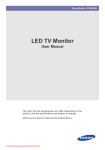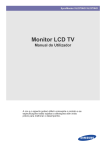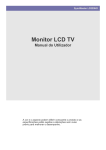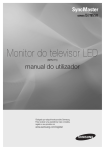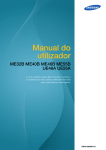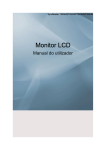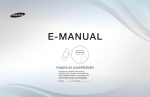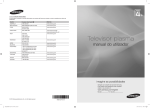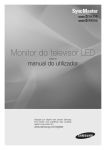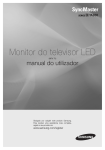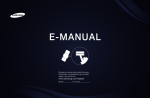Download Samsung 24" HDTV LED Monitor FX2490HD manual de utilizador
Transcript
SyncMaster FX2490HD Monitor LED TV Manual do Utilizador A cor e o aspecto podem diferir consoante o produto e as especificações estão sujeitas a alterações sem aviso prévio para melhorar o desempenho. Índice PRINCIPAIS PRECAUÇÕES DE SEGURANÇA Antes de começar . . . . . . . . . . . . . . . . . . . . . . . . . . . . . . . . . . . . . . . . . . 1-1 Conservação e manutenção . . . . . . . . . . . . . . . . . . . . . . . . . . . . . . . . . 1-2 Precauções de segurança . . . . . . . . . . . . . . . . . . . . . . . . . . . . . . . . . . . 1-3 INSTALAR O PRODUTO Conteúdo da embalagem . . . . . . . . . . . . . . . . . . . . . . . . . . . . . . . . . . . . 2-1 Instalar a base . . . . . . . . . . . . . . . . . . . . . . . . . . . . . . . . . . . . . . . . . . . . . 2-2 Retirar a base . . . . . . . . . . . . . . . . . . . . . . . . . . . . . . . . . . . . . . . . . . . . . 2-3 Ligação a um Computador . . . . . . . . . . . . . . . . . . . . . . . . . . . . . . . . . . 2-4 Utilizar o monitor como televisor . . . . . . . . . . . . . . . . . . . . . . . . . . . . . 2-5 Ligar um cabo HDMI . . . . . . . . . . . . . . . . . . . . . . . . . . . . . . . . . . . . . . . . 2-6 Ligar utilizando um cabo HDMI a DVI . . . . . . . . . . . . . . . . . . . . . . . . . 2-7 Ligar um cabo componente . . . . . . . . . . . . . . . . . . . . . . . . . . . . . . . . . 2-8 Ligar Dispositivos AV . . . . . . . . . . . . . . . . . . . . . . . . . . . . . . . . . . . . . . 2-9 Ligar um cabo Scart . . . . . . . . . . . . . . . . . . . . . . . . . . . . . . . . . . . . . . . 2-10 Ligar a INTERFACE COMUM . . . . . . . . . . . . . . . . . . . . . . . . . . . . . . . . 2-11 Ligar um amplificador . . . . . . . . . . . . . . . . . . . . . . . . . . . . . . . . . . . . . 2-12 Ligar os Auscultadores . . . . . . . . . . . . . . . . . . . . . . . . . . . . . . . . . . . . 2-13 Dispositivo de bloqueio Kensington . . . . . . . . . . . . . . . . . . . . . . . . . 2-14 UTILIZAR O PRODUTO Função Plug & Play . . . . . . . . . . . . . . . . . . . . . . . . . . . . . . . . . . . . . . . . 3-1 Apresentação do painel de controlo . . . . . . . . . . . . . . . . . . . . . . . . . . 3-2 Telecomando . . . . . . . . . . . . . . . . . . . . . . . . . . . . . . . . . . . . . . . . . . . . . 3-3 Função de teletexto . . . . . . . . . . . . . . . . . . . . . . . . . . . . . . . . . . . . . . . . 3-4 Utilizar o menu de ajuste do ecrã (OSD: On Screen Display (Menu digital)) . . . . . . . . . . . . . . . . . . . . . . . 3-5 Media Play . . . . . . . . . . . . . . . . . . . . . . . . . . . . . . . . . . . . . . . . . . . . . . . . 3-6 Anynet+ (HDMI-CEC) . . . . . . . . . . . . . . . . . . . . . . . . . . . . . . . . . . . . . . . 3-7 Instalar o controlador do dispositivo . . . . . . . . . . . . . . . . . . . . . . . . . . 3-8 Tabela do modo de sinal padrão . . . . . . . . . . . . . . . . . . . . . . . . . . . . . . 3-9 INSTALAR O SOFTWARE Natural Color . . . . . . . . . . . . . . . . . . . . . . . . . . . . . . . . . . . . . . . . . . . . . . 4-1 MultiScreen . . . . . . . . . . . . . . . . . . . . . . . . . . . . . . . . . . . . . . . . . . . . . . . 4-2 RESOLUÇÃO DE PROBLEMAS Autodiagnóstico do produto . . . . . . . . . . . . . . . . . . . . . . . . . . . . . . . . . 5-1 Antes de solicitar assistência . . . . . . . . . . . . . . . . . . . . . . . . . . . . . . . . 5-2 FAQ . . . . . . . . . . . . . . . . . . . . . . . . . . . . . . . . . . . . . . . . . . . . . . . . . . . . . 5-3 MAIS INFORMAÇÕES Especificações . . . . . . . . . . . . . . . . . . . . . . . . . . . . . . . . . . . . . . . . . . . . 6-1 Função de poupança de energia . . . . . . . . . . . . . . . . . . . . . . . . . . . . . . 6-2 Contacte SAMSUNG GLOBAL . . . . . . . . . . . . . . . . . . . . . . . . . . . . . . . . 6-3 Eliminação Correcta . . . . . . . . . . . . . . . . . . . . . . . . . . . . . . . . . . . . . . . . 6-4 1 Principais precauções de segurança 1-1 Antes de começar Ícones utilizados neste manual ÍCONE NOME SIGNIFICADO Atenção Indica casos em que a função pode não funcionar ou a definição pode ser cancelada. Nota Indica uma sugestão para utilizar uma função. Utilizar este manual • O conteúdo deste manual está sujeito a alterações sem aviso prévio para melhoria do desempenho. • Informe-se completamente das precauções de segurança antes de utilizar este produto. • Se ocorrer um problema, consulte a secção "Resolução de problemas". Licença Fabricado sob a licença da Dolby Laboratories. Dolby e o símbolo de duplo D são marcas comerciais da Dolby Laboratories. DivX Certified to play DivX video up to HD 1080p, including premium content. ABOUT DIVX VIDEO: DivX® is a digital video format created by DivX,Inc. This is an official DivX Certified device that plays DivX video. Visit www.divx.com for more information and software tools to convert your files into DivX video. ABOUT DIVX VIDEO-ON-DEMAND: This DivX Certified® device must be registered in order to play DivX Video-on-Demand (VOD) content. To generate the registration code, locate the DivX VOD section in the device setup menu. Go to vod.divx.com with this code to complete the registration process and learn more about DivX VOD. Pat. 7,295,673; 7,460,688; 7,519,274 Manufactured under licence under U.S. Patent #’s: 5,451,942; 5,956,674; 5,974,380; 5,978,762; 6,487,535 & other U.S. and worldwide patents issued & pending. DTS and the Symbol are registered trademarks, & DTS 2.0+ Digital Out and the DTS logos are trademarks of DTS, Inc. Product includes software. ©DTS, Inc. All Rights Reserved. TheaterSound, SRS and the symbol are trademarks of SRS Labs, Inc. TheaterSound technology is incorporated under licence from SRS Labs, Inc. Aviso de licença de código aberto Caso utilize software de código aberto (livre), as licenças de código aberto estão disponíveis no menu do produto. 1-1 Principais precauções de segurança Declaração de direitos de autor Direitos de autor © 2010 Samsung Electronics Co., Ltd. Todos os direitos reservados. Os direitos de autor deste manual estão reservados pela Samsung Electronics, Co., Ltd. O conteúdo deste manual não pode ser reproduzido ou distribuído, completamente ou em parte, nem pode ser utilizado de qualquer forma sem a permissão escrita da Samsung Electronics, Co., Ltd. O logótipo da SAMSUNG e SyncMaster são marcas registadas da Samsung Electronics, Co., Ltd. Microsoft, Windows e Windows NT são marcas registadas da Microsoft Corporation. VESA, DPM e DDC são marcas registadas da Video Electronics Standard Association. Todas as outras marcas comerciais mencionadas no presente documento são propriedade das respectivas empresas. Principais precauções de segurança 1-1 1-2 Conservação e manutenção Manutenção da superfície externa e do ecrã Limpe o produto com um pano seco e macio. • Evite limpar o produto com uma substância inflamável, tal como benzina ou diluente, ou com um pano húmido. Caso contrário, pode causar um problema ao produto. • Evite arranhar o ecrã com as unhas ou com um objecto afiado. • Evite limpar o produto pulverizando água directamente sobre o mesmo. A entrada de água no produto pode causar um incêndio, choque eléctrico ou um problema no produto. • Se utilizar um humidificador supersónico, poderá gerar-se uma mancha branca na superfície do modelo brilhante devido às características próprias do material. O aspecto e a cor podem ser diferentes dependendo dos modelos. Manter um espaço de instalação seguro • Mantenha as distâncias recomendadas, entre o produto e outros objectos (por exemplo, uma parede) para garantir a ventilação adequada. Caso contrário, pode provocar um incêndio, devido ao sobreaquecimento interno. Se utilizar uma base ou suporte para montagem na parede, utilize apenas as peças fornecidas pela Samsung Electronics. • O facto de utilizar peças fornecidas por outro fabricante, pode resultar em danos materiais ou ferimentos graves em caso de queda do produto. O aspecto exterior pode ser diferente, dependendo do produto. Se instalar o produto com uma base Se instalar o produto com um suporte para montagem na parede Imagens persistentes • Após apresentar uma imagem fixa durante muito tempo, pode surgir uma imagem persistente ou uma mancha no ecrã. Se não utilizar o produto durante muito tempo, defina o modo de poupança de energia ou a protecção de ecrã. • Devido a restrições tecnológicas do fabricante do painel, as imagens geradas por este produto podem ser mais claras ou mais escuras do que o normal, aprox. pixels de 1 ppm (partes por milhão). O número de subpixels de um painel por tamanho: o número de subpixels = resolução horizontal máx. x resolução vertical máx. x 3 1-2 Principais precauções de segurança 1-3 Precauções de segurança Ícones utilizados para precauções de segurança ÍCONE NOME SIGNIFICADO Aviso Caso não siga as precauções marcadas com este símbolo, pode causar ferimentos graves ou até mesmo acidentes mortais. Atenção Caso não siga as precauções marcadas com este símbolo, pode causar ferimentos ou danos materiais. Significado dos símbolos Não executar. Deve ser respeitado. Não desmontar. A ficha de alimentação deve estar desligada da tomada de parede. Não tocar. Deve ter ligação à terra para evitar choques eléctricos. Precauções relacionadas com a alimentação As imagens seguintes são para referência do utilizador e podem diferir consoante os modelos e países. Aviso Evite utilizar um cabo ou ficha de alimentação danificados ou uma tomada de parede solta. • • Caso contrário, poderá provocar um choque eléctrico ou um incêndio. Evitar ligar ou desligar a fonte de alimentação com mãos molhadas. • Evite ligar vários aparelhos eléctricos a uma única tomada de parede. Caso contrário, pode causar um incêndio devido ao sobreaquecimento da tomada de parede. Ligue a ficha de alimentação com firmeza. • Caso contrário, poderá ocorrer um choque eléctrico. Caso contrário, poderá ocorrer um incêndio. Ligue o cabo de alimentação a uma tomada de parede com ligação à terra (apenas para equipamento de isolamento de classe 1). Evite dobrar ou torcer o cabo de alimentação excessivamente e evite colocar objectos pesados sobre o cabo. • • Caso contrário, poderá provocar um choque eléctrico ou ferimentos. Não aproxime o cabo de alimentação e o produto de um aquecedor. • Caso contrário, poderá provocar um choque eléctrico ou um incêndio. Principais precauções de segurança Caso contrário, pode causar um choque eléctrico ou incêndio devido a um cabo de alimentação danificado. Se os pinos da ficha de alimentação ou a tomada de parede estiverem cobertos de pó, limpe-os com um pano seco. • Caso contrário, poderá ocorrer um incêndio. 1-3 Atenção Evite desligar a ficha de alimentação enquanto o produto estiver a funcionar. • Caso contrário, pode danificar o produto, devido a um choque eléctrico. Utilize apenas o cabo de alimentação fornecido pela nossa empresa. Além disso, não utilize o cabo de alimentação de outro electrodoméstico. • Quando desligar a ficha de alimentação da tomada de parede, segure-a pela ficha e não pelo cabo. • Caso contrário, poderá provocar um choque eléctrico ou um incêndio. Ligue a ficha de alimentação a uma tomada de parede de fácil acesso. • Caso contrário, poderá provocar um choque eléctrico ou um incêndio. Caso ocorra um problema com o produto, deve desligar a ficha de alimentação de forma a cortar a alimentação completamente. Não pode cortar a alimentação completamente utilizando apenas o botão de alimentação do produto. Precauções relacionadas com instalação Aviso Evite colocar velas acesas, repelente de mosquitos ou cigarros sobre o produto e evite instalar o produto perto de um aquecedor. • 1-3 Caso contrário, poderá ocorrer um incêndio. Peça a um técnico de instalação ou a uma empresa especializada para instalar o produto na parede. • Caso contrário, pode provocar ferimentos. • Utilize o suporte de montagem na parede especificado. Evite instalar o produto num local mal ventilado, tal como dentro de uma estante ou armário. Para permitir a ventilação, mantenha uma distância de, pelo menos, 10 cm da parede quando instalar o produto. • • Caso contrário, pode causar um incêndio devido a um sobreaquecimento interno. Caso contrário, pode causar um incêndio devido a um sobreaquecimento interno. Mantenha os sacos de plástico utilizados para embalar o produto fora do alcance das crianças. Evite instalar o produto num local instável ou exposto a vibrações excessivas, como numa prateleira instável ou inclinada. • • O produto pode cair e danificar-se ou provocar ferimentos. • Se utilizar o produto num local exposto a vibrações excessivas, pode danificar o produto ou provocar um incêndio. Se as crianças colocarem os sacos de plástico na cabeça, podem sufocar. Evite instalar o produto num local exposto ao pó, à humidade (sauna), ao óleo, ao fumo ou à água (gotas de chuva), e evite instalá-lo dentro de um veículo. Evite instalar o produto num local exposto a luz solar directa, bem como instalar o produto próximo de uma fonte de calor, tal como uma fogueira ou aquecedor. • • Caso contrário, poderá provocar um choque eléctrico ou um incêndio. Tal pode reduzir o ciclo de vida do produto ou causar um incêndio. Principais precauções de segurança Evite instalar o produto a uma altura de fácil acesso para as crianças. • • Se uma criança tocar no produto, este poderá cair e causar ferimentos. Dobre o cabo da antena externa no sentido descendente, no local onde entra em casa, para que a água da chuva não entre. • Uma vez que a parte frontal é mais pesada, instale o produto numa superfície plana e estável. Se a água da chuva entrar no produto, poderá provocar um choque eléctrico ou um incêndio. Instale a antena longe de quaisquer cabos de alta tensão. • Se a antena tocar ou cair em cima de um cabo de alta tensão, poderá provocar um choque eléctrico ou um incêndio. Atenção Não deixe o produto cair enquanto o estiver a transportar. Não coloque o produto virado para baixo no chão. • • Caso contrário, pode causar um problema ao produto ou ferimentos. Quando instalar o produto numa consola ou numa prateleira, certifique-se de que este não fica saliente relativamente à consola ou à prateleira. • Caso contrário, o produto poderá cair, causando assim avarias ou ferimentos. • Utilize um armário ou prateleira adequados ao tamanho do produto. Pode danificar o painel do produto. Quando pousar o produto no chão, faça-o com cuidado. • Caso contrário, pode danificar o produto ou provocar ferimentos. Se o produto for instalado num local onde as condições de funcionamento variem consideravelmente, poderá ocorrer um grave problema de qualidade devido ao ambiente envolvente. Neste caso, instale o produto apenas após consultar um dos nossos técnicos de assistência sobre este assunto. • Locais expostos a pó microscópico, químicos, temperaturas demasiado elevadas ou baixas, humidade elevada, tais como aeroportos ou estações onde o produto seja utilizado continuadamente durante um longo período de tempo, etc. Principais precauções de segurança 1-3 Limpeza Aviso Antes de limpar o produto, desligue o cabo de alimentação. Quando limpar o produto, não aplique água directamente sobre as peças do produto. • • Certifique-se de que não entra água para o produto. • Caso contrário, pode danificar o produto, provocar um choque eléctrico ou um incêndio. Caso contrário, poderá provocar um choque eléctrico ou um incêndio. Atenção Evite aplicar o agente de limpeza directamente sobre o produto. • Pode provocar a descoloração ou a fractura do exterior do produto ou o descolamento do painel. Utilize um pano macio e húmido com um "agente de limpeza exclusivo para monitores" e limpe o produto com ele. • Quando limpar o produto, desligue o cabo de alimentação e limpe o produto com um pano seco e macio. • Evite utilizar químicos tais como cera, benzina, álcool, diluente, repelente de mosquitos, perfume, lubrificante ou produto de limpeza durante a limpeza do produto. Caso contrário, pode causar a deformação do exterior ou a remoção da impressão. Uma vez que o exterior do produto se risca facilmente, utilize um pano próprio para limpeza. Se não tiver um agente de limpeza exclusivo para monitores, dilua um agente de limpeza em água, com uma taxa de 1:10, antes de limpar o produto. Precauções relacionadas com a utilização Aviso Uma vez que o produto é percorrido por alta tensão, nunca desmonte, não repare, nem modifique o produto você próprio. • • Caso contrário, pode provocar um incêndio ou um choque eléctrico. 1-3 • Se o produto necessitar de reparação, contacte um centro de assistência. Se o produto gerar ruídos estranhos, cheiro a queimado ou fumo, desligue o cabo de alimentação imediatamente e contacte um centro de assistência. • Para mover o produto, desligue a alimentação, bem como o cabo de alimentação, o cabo da antena e quaisquer outros cabos ligados ao produto. Caso contrário, pode causar um choque eléctrico ou incêndio devido ao cabo de alimentação danificado. Evite deixar as crianças pendurarem-se ou subir para o produto. • Caso contrário, o produto pode cair e provocar ferimentos ou a morte. Caso contrário, poderá provocar um choque eléctrico ou um incêndio. Principais precauções de segurança Se deixar cair o produto ou se a caixa ficar danificada, desligue a alimentação e o cabo de alimentação. Contacte um centro de assistência. • • Caso contrário, pode provocar um incêndio ou um choque eléctrico. Se ocorrerem trovões ou relâmpagos, desligue o cabo de alimentação e nunca toque no cabo da antena, pois é perigoso. • Evite colocar objectos, como brinquedos e bolachas, em cima do produto. Se uma criança se pendurar no produto para agarrar um objecto, o objecto ou o produto podem cair e isso pode provocar ferimentos ou até a morte. Evite deixar cair quaisquer objectos em cima do produto ou dar-lhe pancadas. • Caso contrário, poderá provocar um choque eléctrico ou um incêndio. Caso contrário, poderá provocar um choque eléctrico ou um incêndio. Evite mover o produto puxando-o através do cabo de alimentação ou através do cabo da antena. Em caso de fuga de gás, não toque no produto nem na ficha de alimentação e ventile imediatamente o local. • • Uma faísca poderá provocar uma explosão ou um incêndio. • Não toque no cabo de alimentação nem no cabo da antena durante a ocorrência de trovões ou relâmpagos. Caso contrário, pode provocar um choque eléctrico, um incêndio ou danificar o produto, devido aos danos no cabo. Evite levantar ou mover o produto segurando-o apenas pelo cabo de alimentação ou pelo cabo de sinal. • • Caso contrário, pode provocar um choque eléctrico, um incêndio ou danificar o produto, devido aos danos no cabo. Não bloqueie a ventilação com uma toalha de mesa ou com uma cortina. • Evite utilizar ou colocar spray ou objectos inflamáveis próximos do produto. Caso contrário, pode causar um incêndio devido a um sobreaquecimento interno. Caso contrário, poderá provocar uma explosão ou um incêndio. Evite introduzir objectos metálicos, tais como pauzinhos, moedas ou ganhos de cabelo, bem como objectos inflamáveis dentro do produto (aberturas de ventilação, portas, etc.). • Se água ou uma substância estranha entrar no produto, desligue a alimentação e o cabo de alimentação, e contacte um centro de assistência. • Caso contrário, poderá provocar um problema ao produto, um choque eléctrico ou um incêndio. Evite colocar um recipiente com líquidos, como um vaso, jarro com flores, bebidas, cosméticos ou medicamentos, ou um objecto metálico sobre o produto. • Se água ou uma substância estranha entrar no produto, desligue a alimentação e o cabo de alimentação, e contacte um centro de assistência. • Caso contrário, poderá provocar um problema ao produto, um choque eléctrico ou um incêndio. Principais precauções de segurança 1-3 Atenção Após apresentar uma imagem fixa durante muito tempo, pode surgir uma imagem persistente ou uma mancha no ecrã. • Se não utilizar o produto durante muito tempo, utilize o modo de poupança de energia ou defina a protecção de ecrã para o modo de imagem em movimento. Se não utilizar o produto durante longos períodos de tempo, como quando deixa a sua casa, desligue o cabo de alimentação da tomada de parede. • Defina a resolução e a frequência adequadas para o produto. Evite mover ou virar o produto para baixo segurando-o apenas pela base. • • Caso contrário, pode provocar fadiga ocular. O produto pode cair e danificar-se ou provocar ferimentos. Não coloque o transformador em cima de outro transformador. Mantenha o transformador longe de qualquer fonte de calor. • • Caso contrário, poderá ocorrer um incêndio. Remova a protecção de plástico do transformador antes de o utilizar. • • Isto pode provocar uma avaria, um choque eléctrico ou um incêndio. Não utilize o transformador perto da água ou no exterior, especialmente sob chuva ou neve. Não molhe o transformador quando lavar o chão com água. Evite utilizar um humidificador ou um fogão perto do produto. • Caso contrário, poderá ocorrer um incêndio. Mantenha sempre o transformador num local bem ventilado. Caso contrário, poderá ocorrer um incêndio. Não deixe o transformador entrar em contacto com água nem o molhe. Caso contrário, poderá provocar um choque eléctrico ou um incêndio. Se olhar continuamente para o produto de uma distância muito reduzida, pode danificar a sua visão. É importante descansar os olhos (5 minutos por hora) quando olha para o ecrã do produto durante muito tempo. • Desta forma, diminuirá a fadiga ocular. Uma vez que o painel do visor aquece após uma utilização prolongada, não toque no produto. Mantenha os acessórios pequenos fora do alcance das crianças. Tenha cuidado quando ajustar o ângulo do produto ou a altura da base. Evite colocar um objecto pesado sobre o produto. • Se entalar a mão ou o dedo, pode ficar ferido. • • Se inclinar demasiado o produto, este pode cair e provocar ferimentos. Não aumente muito o volume quando utilizar auscultadores ou auriculares. • Ter o som muito alto pode provocar lesões auditivas. Caso contrário, pode danificar o produto ou provocar ferimentos. Certifique-se de que as crianças não colocam a pilha na boca, quando a remover do telecomando. Coloque a pilha num local onde as crianças não cheguem. • 1-3 Caso contrário, pode ocorrer uma acumulação de pó e provocar um incêndio, devido ao sobreaquecimento ou a um curto-circuito, ou provocar um choque eléctrico. Se as crianças colocarem a pilha na boca, consulte imediatamente um médico. Principais precauções de segurança Quando substituir a pilha, insira-a com a polaridade correcta (+, -). Utilize apenas as pilhas especificadas. Não utilize pilhas novas e usadas em conjunto. • • Caso contrário, a pilha pode ficar danificada ou causar um incêndio, ferimentos ou danos devido à fuga do líquido interno. Pode danificar ou provocar o derramamento da pilha e poderá causar um incêndio, lesões ou contaminação (dano). As pilhas (e as pilhas recarregáveis) não são lixo normal e têm de ser devolvidas para efeitos de reciclagem. O consumidor tem a responsabilidade de devolver as pilhas usadas ou recarregáveis para reciclagem. • O cliente pode devolver as pilhas usadas ou recarregáveis a um centro de reciclagem público ou a uma loja que venda o mesmo tipo de pilha ou pilha recarregável. Manter a postura correcta durante a utilização do produto Mantenha a postura correcta durante a utilização do produto. • Endireite as costas. • Mantenha uma distância de 45~50 cm entre os olhos e o ecrã. Olhe para o ecrã para baixo e em frente. • Ajuste o ângulo do produto de forma a que não haja reflexo de luz no ecrã. • Mantenha o cotovelo num ângulo recto e alinhe o braço com as costas da mão. • Mantenha o cotovelo num ângulo recto. • Coloque os calcanhares firmes no chão, enquanto mantém os joelhos com um ângulo de 90 graus ou mais, bem como a posição do braço, de forma a que este fique abaixo do coração. Principais precauções de segurança 1-3 2 Instalar o produto 2-1 Conteúdo da embalagem • Tire o produto da embalagem e verifique se todos os conteúdos seguintes foram incluídos. • Guarde a caixa para o caso de ter de transportar o produto posteriormente. • Se faltar algum acessório, contacte o seu revendedor. • Contacte um revendedor local para comprar acessórios opcionais. ÍNDICE Manual de Configuração Rápida Cartão de garantia Manual do utilizador Transformador de CC (Não disponível em todos os locais) Cabo de alimentação Cabo D-Sub Cabo Estéreo Base e parafusos (2EA) Telecomando / Pilhas (AAA X 2) Adaptador Scart Adaptador AV Adaptador de componente Pano de limpeza Suporte de cabos VENDIDO EM SEPARADO Cabo HDMI 2-1 Cabo HDMI a DVI Adaptador de áudio • A cor e o aspecto podem diferir consoante o produto e as especificações estão sujeitas a alterações sem aviso prévio para melhorar o desempenho. • O pano de limpeza só é fornecido com modelos pretos de brilho elevado. Instalar o produto 2-2 Instalar a base Antes de montar o produto, pouse-o numa superfície plana e estável, com o ecrã virado para baixo. Coloque um pano macio sobre a mesa para proteger o produto e pouse-o sobre o pano, de forma a que a parte frontal do produto fique virada para baixo. Introduza a base do suporte na base, tal como ilustrado na figura. Fixe com firmeza a base utilizando os parafusos. - Atenção Não eleve o produto segurando-o apenas pela base A cor e o aspecto podem diferir consoante o produto e as especificações estão sujeitas a alterações sem aviso prévio para melhorar o desempenho. Instalar o produto 2-2 2-3 Retirar a base Antes de retirar a base, pouse o produto numa superfície plana e estável, com o ecrã virado para baixo. Coloque um pano macio sobre a mesa para proteger o produto. Depois, pouse o produto de forma a que a parte frontal fique virada para baixo. Retire os parafusos da parte inferior da base. Puxe a base da base do suporte para retirar. Antes de fixar o suporte, desaperte o parafuso e retire a base do suporte. Depois de retirada a base do suporte, pode fixar o suporte ao produto. • Se pretende comprar este dispositivo de montagem na parede, entre em contacto com um revendedor autorizado. • O dispositivo de montagem na parede deste modelo é suportado apenas como WMN-2490. • O kit de montagem na parede não é fornecido, mas vendido em separado. A cor e o aspecto podem diferir consoante o produto e as especificações estão sujeitas a alterações sem aviso prévio para melhorar o desempenho. 2-3 Instalar o produto 2-4 Ligação a um Computador 1. 1. Ligue o produto a um PC consoante a saída de vídeo suportada pelo PC. A peça de ligação pode diferir consoante o modelo do produto. • Se a placa gráfica tiver uma saída D-Sub <Analógico> • • Se a placa gráfica tiver uma saída DVI <Digital> • • Ligue a porta [PC IN] do produto à porta D-Sub do PC com o cabo D-Sub. Ligue a porta [HDMI IN 1, 2 (DVI)] do produto à porta DVI do PC com o cabo HDMI a DVI. Quando a placa gráfica inclui uma saída HDMI • Ligue a porta [HDMI IN 1, 2 (DVI)] do produto à porta HDMI do PC com o cabo HDMI. Quando um PC com uma resolução de 1920 x 1080 a 60 Hz está ligado a uma porta [HDMI IN 1, 2 (DVI)], deve definir o modo <HDMI> para <DVI PC> em <Edit Name> do modo <Input>. Neste caso, é necessária uma ligação de som em separado. Instalar o produto 2-4 2. Ligue a porta [PC / DVI AUDIO IN] na parte de trás do produto à placa de som do PC. 3. Ligue o adaptador de alimentação a [DC 14V] na parte de trás do produto. Ligue o cabo de alimentação ao adaptador e à tomada. (A tensão de entrada muda automaticamente.) Pode obter um som nítido e de alta qualidade da placa de som do computador se utilizar os altifalantes do produto. (Não precisa de instalar quaisquer altifalantes em separado para o computador.) 2-4 Instalar o produto 2-5 Utilizar o monitor como televisor Pode ver televisão no produto, se este estiver ligado a uma antena ou a um sistema de televisão por cabo, sem ter de instalar no computador qualquer tipo de hardware ou software para recepção de televisão. 1. Ligue o cabo de televisão por cabo ou um cabo de antena de TV à porta [ANT IN] na parte traseira do produto. • Quando utilizar um terminal de antena/televisão por cabo interior: Verifique o terminal da antena existente na parede e, em seguida, ligue o cabo de antena/televisão por cabo. • Quando utilizar uma antena externa: Quando utilizar uma antena externa, recomenda-se vivamente que recorra a um técnico qualificado para instalar a mesma. 2. Quando as ligações estiverem estabelecidas, ligue a fonte de alimentação do televisor. 3. Quando o produto é ligado pela primeira vez após a sua compra, as operações de configuração inicial <Plug&Play> começam. Certifique-se de que o cabo coaxial não está dobrado ao ligá-lo ao terminal de entrada da antena [ANT IN]. Aviso sobre a televisão digital • As funcionalidades relacionadas com a televisão digital (DVB) só estão disponíveis em países/áreas onde os sinais digitais terrestres DVB-T (MPEG2 e MPEG4 AVC) sejam transmitidos, ou onde consiga aceder a um serviço de televisão por cabo compatível com DVB-C (MPEG2 e MPEG4 AAC). Verifique com o revendedor local a possibilidade de receber sinais DVB-T ou DVB-C. • DVB-T é a norma de consórcio europeia DVB para a transmissão de emissão de televisão digital terrestre, enquanto DVB-C é a de transmissão de emissão de televisão digital por cabo. Existem, contudo, algumas funcionalidades diferenciadas, como o EPG (Electronic Programme Guide - Guia de programação electrónico), o VOD (Video On Demand - Vídeo a pedido), entre outras, que não estão incluídas nesta especificação. Por esse motivo, não são suportadas de momento. • Embora este televisor respeite as mais recentes normas DVB-T e DVB-C [Agosto de 2008], não é possível garantir a compatibilidade com as futuras transmissões digitais terrestres DVB-T e transmissões digitais por cabo DVB-C. • Consoante o país/área onde este televisor é utilizado, alguns fornecedores de televisão por cabo podem cobrar uma taxa adicional por esse serviço e poderá ser necessário concordar com os termos e condições dos seus negócios. • Algumas funções da televisão digital podem estar indisponíveis em alguns países ou regiões e o DVB-C poderá não funcionar correctamente com alguns fornecedores de serviços por cabo. • Para obter mais informações, contacte o centro de assistência ao cliente local da Samsung. A qualidade da recepção do televisor pode ser afectada devido a diferenças no método de transmissão entre países. Consulte o revendedor autorizado local da SAMSUNG ou o centro de atendimento da Samsung para saber se o desempenho do televisor pode ser melhorado através da respectiva reconfiguração. Modo de espera Não deixe o televisor no modo de espera durante longos períodos de tempo (quando vai de férias, por exemplo). Uma pequena quantidade de energia eléctrica é consumida mesmo quando o botão de alimentação está desligado. O melhor a fazer será desligar o cabo de alimentação. Instalar o produto 2-5 2-6 Ligar um cabo HDMI 1. Ligue a porta HDMI OUT do dispositivo AV (caixa de televisão por cabo/receptor de satélite/leitor de DVD/Blu-Ray) ao terminal [HDMI IN 1, 2 (DVI)] do produto, utilizando o cabo HDMI. 2. Carregue no botão [SOURCE] na parte frontal do produto ou no telecomando para seleccionar o modo <HDMI>. Não precisa fazer uma ligação de áudio em separado quando efectuar a ligação através do HDMI. 2-6 Instalar o produto 2-7 Ligar utilizando um cabo HDMI a DVI 1. Utilize um cabo HDMI para DVI para ligar o terminal de saída DVI de um dispositivo externo ao terminal [HDMI IN 1, 2 (DVI)] do produto. 2. Ligue as tomadas vermelha e branca de um cabo RCA a estéreo (para PC) aos terminais de saída de áudio com as mesmas cores do dispositivo de saída digital e, em seguida, ligue a tomada oposta ao terminal [PC / DVI AUDIO IN] do monitor. Carregue no botão [SOURCE] na parte frontal do produto ou no telecomando para seleccionar o modo <HDMI>. Instalar o produto 2-7 2-8 Ligar um cabo componente 1. Ligue o adaptador de componente a [COMPONENT IN] na parte de trás do produto. 2. Ligue o cabo de componente às cores correspondentes no adaptador de componente e no dispositivo AV. 3. Ligue o adaptador de áudio a [AV IN] na parte de trás do produto. 4. Ligue o cabo de áudio às cores correspondentes no adaptador de áudio e no dispositivo AV. 5. Carregue no botão [SOURCE] na parte frontal do produto ou no telecomando para seleccionar o modo <Componente>. Para obter informações sobre vídeo de componente, consulte o manual do leitor de DVD/Videogravador/Caixa de televisão por cabo/Receptor de satélite. 2-8 Instalar o produto 2-9 Ligar Dispositivos AV 1. Ligue o adaptador AV a [AV IN] na parte de trás do produto. 2. Ligue o cabo de áudio e vídeo às cores correspondentes no adaptador AV e no dispositivo AV. 3. Carregue no botão [SOURCE] na parte frontal do produto ou no telecomando para seleccionar o modo <AV>. Os cabos de áudio/vídeo apresentados são habitualmente incluídos com a câmara de vídeo. (Se tal não for o caso, consulte a loja de electrónica mais próxima.) Instalar o produto 2-9 2-10 Ligar um cabo Scart 1. Ligue o adaptador Scart a [EXT (RGB)] na parte de trás do produto. 2. Ligue o cabo Scart ao adaptador Scart e ao dispositivo AV. 3. Carregue no botão [SOURCE] na parte frontal do produto ou no telecomando para seleccionar o modo <Ext.>. 2-10 • Ligue à entrada de Dispositivos DVD, caso o dispositivo tenha uma tomada [EXT [RGB]]. • Para ver um DVD, basta ligar um leitor de DVD ao produto e ligá-los à corrente. Instalar o produto 2-11 Ligar a INTERFACE COMUM Para poder ver canais pagos, tem de introduzir o “CI ou CI+ CARD”. • Se não introduzir o "CI ou CI+ CARD", alguns canais apresentam a mensagem "Scrambled Signal" (Sinal Codificado). • As informações de emparelhamento, incluindo um número de telefone, a ID do "CI ou CI+ CARD", a ID do anfitrião e outras informações são apresentadas cerca de 2~3 minutos depois. Se for apresentada uma mensagem de erro, contacte o seu fornecedor de serviços. • Assim que concluir a configuração das informações dos canais, a mensagem "Updating Completed" (Actualização concluída) é apresentada, indicando que a lista de canais já está actualizada. • Tem de solicitar um "CI ou CI+ CARD" ao fornecedor de serviços por cabo local. • Para retirar o "CI ou CI+ CARD", puxe-o cuidadosamente para fora com as mãos para não o deixar cair e danificá-lo. • Introduza o "CI ou CI+ CARD" na direcção indicada no mesmo. • A localização da ranhura COMMON INTERFACE pode variar consoante o modelo. • Uma vez que o "CI ou CI+ CARD" não é suportado em alguns países e regiões, consulte o seu revendedor autorizado. • Se detectar problemas, contacte o fornecedor de serviços. • Insira o “CI ou CI+ CARD" que suporte as definições de antena actuais. A imagem no ecrã será apresentada distorcida ou não será apresentada. Instalar o produto 2-11 2-12 Ligar um amplificador • Ligue o terminal [DIGITAL AUDIO OUT (OPTICAL)] do produto à entrada óptica do amplificador, utilizando um cabo óptico. 2-12 • Se o produto não emite qualquer som, tem de utilizar um amplificador. • Para obter informações sobre como ligar um altifalante e o amplificador, consulte os respectivos manuais do utilizador fornecidos pelos fabricantes. Instalar o produto 2-13 Ligar os Auscultadores • Ligue os auscultadores ao terminal de ligação respectivo. Instalar o produto 2-13 2-14 Dispositivo de bloqueio Kensington Um dispositivo de bloqueio Kensington é um dispositivo anti-roubo que permite aos utilizadores bloquear o produto para que possam utilizá-lo de forma segura em locais públicos. Dado que o formato e utilização do dispositivo de bloqueio podem variar consoante o modelo e o fabricante, consulte o Manual do utilizador fornecido com o dispositivo de bloqueio, para obter mais informações. Tem de adquirir o cadeado Kensington separadamente. Para bloquear o produto, siga estes passos: 1. Enrole o cabo do dispositivo de bloqueio Kensington em torno de um objecto fixo e de grandes dimensões, tal como uma secretária ou uma cadeira. 2. Faça deslizar a extremidade do cabo com o dispositivo de bloqueio através da extremidade aberta do cabo do dispositivo de bloqueio Kensington. 3. Insira o dispositivo de bloqueio na ranhura Kensington do produto ( 4. Prenda o dispositivo de bloqueio ( ). ). Estas são instruções gerais. Para obter instruções exactas, consulte o Manual de utilizador fornecido com o dispositivo de bloqueio. Pode adquirir o dispositivo de bloqueio numa loja de electrónica, uma loja online ou no nosso centro de assistência. 2-14 Instalar o produto 3 Utilizar o produto 3-1 Função Plug & Play Quando ligar o televisor pela primeira vez, as definições básicas são utilizadas de forma automática e subsequente. Para regressar ao passo anterior, carregue no botão vermelho. 1. Carregue no botão [POWER ] do telecomando. • Também pode utilizar o botão [ • A mensagem <Select the OSD Language> é apresentada. 2. Carregue no botão [ Carregue no botão [ ] do televisor. ]. Seleccione o idioma apropriado, carregando no botão ▲ ou ▼. ] para confirmar a sua escolha. 3. Carregue no botão ◄ ou ► para seleccionar < Demons. Loja > ou <Util. Domés.>, e depois no botão [ ]. • Recomendamos a configuração do televisor para o modo <Util. Domés.> de forma a usufruir da melhor imagem em sua casa. • O modo <Demons. Loja> destina-se apenas a ser utilizado em locais de venda a retalho. Se o televisor for acidentalmente definido para o modo <Demons. Loja> e quiser voltar ao modo < Util. Domés.> (Padrão): Carregue no botão de volume do televisor. Quando aparecer o OSD do volume, carregue sem soltar no botão [MENU] do televisor durante 5 segundos. 4. Carregue no botão [ ]. Seleccione o idioma apropriado, carregando no botão ▲ ou ▼. Carregue no botão [ 5. Carregue no botão [ ] para confirmar a sua escolha. ]. Carregue no botão▲ ou ▼ para seleccionar <Antena> ou <Cabo> e depois carregue no botão [ • <Antena >: Sinal de <Antena>. • <Cabo>: Sinal de <Cabo>. ]. 6. Carregue no botão ▲ ou ▼ para seleccionar a fonte do canal a memorizar. Carregue no botão ▼ para seleccionar <Procurar> e depois carregue no botão [ ]. • Ao definir a fonte de antena para <Cabo>, torna-se possível definir um valor para a procura de canais digitais. Para obter mais informações, consulte <Canal> → <Memor. Auto.>. • <Digital e Analógico>: Canais digitais e analógicos. • <Digital>: Canais digitais. • <Analógico>: Canais analógicos. • A procura de canais começa e termina automaticamente. • Carregue no botão [ • Depois de todos os canais disponíveis terem sido memorizados, a mensagem para definir <Definir o Modo Relógio.> é apresentada. 7. Carregue no botão [ Utilizar o produto ] em qualquer altura, para interromper o processo de memorização. ]. 3-1 Carregue no botão ▲ ou ▼ para seleccionar <Auto.> e carregue no botão [ ]. • Se seleccionar <Manual>, a mensagem <Define a data e hora actuais> é apresentada. • Se receber um sinal digital, a hora será definida automaticamente. Caso contrário, seleccione <Manual> para acertar o relógio. 8. É apresentada uma descrição do método de ligação que permite obter a melhor qualidade com o ecrã HD. Consulte a descrição e carregue no botão [ ]. 9. A mensagem <Desfrute do seu televisor.> é apresentada. Quando terminar, carregue no botão [ ]. Se quiser repor esta função... 1. Carregue no botão [MENU] para ver o menu. Carregue no botão ▲ ou ▼ para seleccionar <Configurar> e carregue no botão [ ]. 2. Carregue novamente no botão [ ] para seleccionar <Plug & Play>. 3. Introduza o número PIN de 4 dígitos. O número PIN predefinido de um televisor novo é 0-0-0-0. Pode alterar o PIN seleccionando <Alterar PIN> a partir do menu. A função <Plug & Play> só está disponível no modo <TV>. 3-1 Utilizar o produto 3-2 Apresentação do painel de controlo NÚMERO ÍCONE Altifalante DESCRIÇÃO Alterna entre todas as fontes de entrada disponíveis. No menu no ecrã, utilize este botão tal como utiliza o botão [ ] no telecomando. Carregue neste botão para ver o menu digital (OSD - On Screen Display). Este botão também é utilizado para sair do OSD ou para voltar a um nível mais elevado do menu OSD. Passa de uma opção de menu para outra na horizontal ou ajusta os valores do menu seleccionado. Regula o volume. Utilize estes botões para navegar pelo menu ou ajustar um valor no OSD. Carregue para mudar os canais no modo <TV>. Carregue neste botão para ligar ou desligar o produto. Sensor do telecomando Indicador de corrente Utilizar o produto Aponte o telecomando para este ponto no televisor. - 3-2 3-3 Telecomando O desempenho do telecomando pode ser afectado pelo televisor ou por outro dispositivo electrónico que estiver funcionar perto do visor LED, o que pode provocar uma avaria devido a interferência na frequência. SOURCE POWER Carregue no botão SOURCE para alterar o sinal de entrada. Liga ou desliga o produto. Botões numéricos Carregue para mudar de canal. Apenas é permitido alterar a SOURCE em dispositivos externos que estejam ligados ao produto. TTX / MIX PRE-CH Os canais de televisão fornecem serviços de informação escrita através do teletexto. Carregue neste botão para voltar ao último canal exibido. , , + , , , , , , - MUTE Carregue neste botão para aumentar ou diminuir o volume. Regula o volume. P MENU Abre e sai do menu de ecrã, ou fecha o menu de ajuste. Carregue para mudar de canal. Botão MEDIA.P CH LIST Permite-lhe reproduzir ficheiros de música e imagens. Aparece "Channel List" (Lista de canais) no ecrã. TOOLS Utilize para seleccionar rapidamente funções frequentemente utilizadas. Botões Up-Down LeftRight Passa de uma opção de menu para outra na horizontal, na vertical ou ajusta os valores do menu seleccionado. RETURN GUIDE Visualização do Guia de Programação Electrónico (EPG). INFO São apresentadas informações sobre a imagem actual, no canto superior esquerdo do ecrã. EXIT Volta ao menu anterior. Sai do ecrã de menus. Botões coloridos Botão AD Utilize estes botões no menu <Gestor de Canais>, <Media Play>, etc. Selecção <Descrição de Áudio>. Botão P.MODE Selecção <Tamaho Imagem>. Carregue neste botão para seleccionar <Modo Imagem>. Botão SUBT. BotãoS.MODE Carregue neste botão para seleccionar <Modo Som>. Botão P.SIZE Visualização de <Legenda> Utilize estes botões nos modos <Media Play> e <Anynet+>. Botão DUAL Selecção de efeitos sonoros. 3-3 Utilizar o produto Colocar pilhas no telecomando 1. Levante a tampa na parte de trás do telecomando como se mostra na figura. 2. Coloque duas pilhas de tamanho AAA. As polaridades + e - das pilhas têm de coincidir com o diagrama no interior do compartimento para pilhas. 3. Feche a tampa. Se não tenciona utilizar o telecomando durante muito tempo, retire as pilhas e guarde-as num local fresco e seco. Se o telecomando não funcionar, verifique os itens abaixo: • O televisor está ligado? • Os pólos + e - das pilhas estão invertidos? • As pilhas estão gastas? • Houve um corte de energia ou o cabo de alimentação está desligado? • Há alguma lâmpada fluorescente especial ou luz de néon por perto? Utilizar o produto 3-3 3-4 Função de teletexto A maioria das estações de televisão fornece serviços de informação por escrito através da função de teletexto. A página de índice do serviço de teletexto fornece informações sobre como utilizar o serviço. Além disso, pode seleccionar várias opções de acordo com os seus requisitos, utilizando os botões do telecomando. Para que as informações de teletexto sejam apresentadas correctamente, é preciso que a recepção dos canais se processe em boas condições. Caso contrário, podem faltar informações ou podem não aparecer algumas páginas. Pode mudar as páginas do teletexto com os botões numéricos do telecomando. (activar teletexto/sobrepor) Carregue neste botão para activar o modo de teletexto depois de seleccionar o canal com o serviço de teletexto. Carregue duas vezes para sobrepor o ecrã de transmissão actual ao teletexto. (modo) Carregue neste botão para seleccionar o modo de teletexto (LIST/ FLOF). Se carregar no modo LIST, muda para o modo de memorização de lista. No modo de memorização de lista, pode guardar a página de teletexto na lista utilizando o botão (memorizar). (índice) Utilizado para ver a página de índice (conteúdos) a qualquer momento em que está a visualizar o teletexto. (tamanho) Carregue neste botão para visualizar as letras com o dobro do tamanho na metade superior do ecrã. Para ver a metade inferior do ecrã, carregue novamente neste botão. Para visualizar o ecrã normal, carregue novamente no botão. (modo de espera) Botão utilizado para manter o ecrã numa determinada página, se esta estiver ligada a várias páginas secundárias que aparecem automaticamente de forma sequencial. Para continuar, carregue novamente neste botão. Botões coloridos (vermelho/verde/ amarelo/azul) Se a estação emissora utilizar o sistema FASTEXT, os diferentes tópicos apresentados na página de teletexto aparecem codificados com cores e podem ser seleccionados ao carregar nas teclas coloridas. Carregue num dos botões que corresponda à cor pretendida. A página inclui outras informações a cores que podem ser seleccionadas da mesma forma. Para visualizar a página anterior ou a página seguinte, carregue no botão colorido correspondente. 3-4 (página secundária) Botão utilizado para visualizar a página secundária disponível. (página acima) Utilizado para ver a próxima página do teletexto. (página abaixo) Utilizado para ver a página anterior do teletexto. (memorizar) Utilizado para guardar as páginas de teletexto. (mostrar) Botão utilizado para mostrar o texto oculto (respostas a questionários, por exemplo). Para ver o ecrã normal, carregue novamente no botão. (cancelar) Botão utilizado para ver a emissão enquanto procura uma página. Utilizar o produto Página de teletexto característica PART E ÍNDICE A Número da página seleccionada. B Nome da estação emissora. C Número da página actual ou indicações da procura. D Data e hora. E Texto. F Informações sobre o estado. Informações FASTEXT. 3-4 Utilizar o produto 3-5 Utilizar o menu de ajuste do ecrã (OSD: On Screen Display (Menu digital)) A estrutura do menu de ajuste do ecrã (OSD: On Screen Display (Menu digital))Estrutura MENUS PRINCIPAIS SUBMENUS Imagem [PC / HDMI PC Timing] MagicBright MagicAngle Contraste Brilho Nitidez Solução Eco Ajuste auto. Ecrã Opções de imagem Reposição de imagem Imagem[TV / Ext. / AV / Componente / HDMI1 / HDMI2] Modo MagicAngle Retroil. Contraste Brilho Nitidez Cor Matiz (Vd/Vm) Solução Eco Definições avançadas Opções de imagem Reposição de imagem Modo Equalizador Virtual Surround Clar. Caixa Diál. Idioma de Áudio Formato de Áudio Descrição de Áudio Volume Auto. Seleccionar Altifalante Definição Adic. Antena País Memor. auto. Armaz. Manual Opção de Procura por Cabo Guia Gestor de Canais Lista Canais Transfer. Lista Canais Sintonia fina Plug & Play Duração Idioma Legenda Texto digital Segurança Geral PIP Interface Comum Introduzir Lista de Fontes Editar Nome Aplicação Media Play Anynet+ (HDMICEC) Assistência Auto-diagnóstico Actualização do Software Guia de Ligação HD Contactar a Samsung Som Reposição de Som Canal Configurar Imagem [PC / HDMI PC Timing] A predefinição pode der diferente consoante o modo de entrada seleccionado (fonte do sinal de entrada seleccionada na lista de entradas externas) e a resolução seleccionada. Utilizar o produto 3-5 MENU MagicBright MagicAngle DESCRIÇÃO <MagicBright> é uma nova função que fornece o ambiente de visualização ideal dependendo do conteúdo da imagem que está a ver. Há quatro modos diferentes disponíveis: <Entretenimento>, <Internet>,<Texto>, <Contraste din.> e <Personalizar>. Cada modo tem o seu próprio valor de luminosidade pré-configurado. • <Entretenimento> Brilho elevado Para ver imagens em movimento como, por exemplo, um Blu-Ray ou um DVD. • <Internet> Para trabalhar com imagens com uma mistura de gráficos e texto. • <Texto> Para documentos ou trabalhos que envolvam bastante texto. • <Contraste din.> A opção <Contraste din.> detecta automaticamente e ajusta a distribuição do sinal visual, de modo a criar um contraste ideal. • <Personalizar> Embora os valores sejam cuidadosamente escolhidos pelos nossos engenheiros, os valores préconfigurados poderão não ser confortáveis para os seus olhos, dependendo do seu gosto. Se for necessário, regule os valores de Brilho e de Contraste através do menu OSD. Esta função permite-lhe ter uma melhor qualidade de imagem de acordo com o seu ângulo de visualização. Quando estiver a ver o ecrã a partir de um ângulo inferior, superior ou lateral do produto, se definir o modo adequado para cada posição pode obter uma qualidade de imagem semelhante à que obtém quando o está a ver de frente. Defina para <Desligado> quando estiver a ver o ecrã de frente. • <Desligado> Seleccione quando estiver a ver de frente • <Mod1 Enc.trás> Seleccione quando estiver a ver num ângulo ligeiramente inferior. • <Mod2 Enc.trás> Seleccione quando estiver a ver numa posição inferior. • <Modo De Pé> Seleccione quando estiver a ver numa posição superior. • <Modo De Lado> Seleccione quando estiver a ver no lado esquerdo ou direito. Carregue no botão [TOOLS] para visualizar o menu Ferram.. Também pode definir <MagicAngle> seleccionando <Ferram.> → <MagicAngle>. 3-5 Utilizar o produto MENU Contraste / Brilho / Nitidez DESCRIÇÃO Pode utilizar os menus no ecrã para alterar o contraste e o brilho, consoante as suas preferências. • <Contraste> Regule o contraste. • <Brilho> Regule o brilho. • <Nitidez> Regule a nitidez. Este menu não está disponível quando <MagicBright> está definido para o modo <Contraste din.>. Solução Eco Pode escolher várias opções das funcionalidades de <Poupança Energ.>. • <Nenhum Sinal Esp.> Poupa energia ao desligar o televisor quando não é recebido qualquer sinal de nenhuma fonte. • <Desligado> - <15 min.> - <30 min.> - <60 min.> Desactivado quando o PC está em DPM (Display Power Management - Gestão da Energia do Ecrã). Ajuste auto. Os valores de <Fino>, <Grosso> e <Posição> são ajustados automaticamente. Ao mudar a resolução no painel de controlo, a função automática é executada. Disponível apenas no modo <PC> Carregue no botão [TOOLS] para visualizar o menu Ferram.. Também pode definir a opção de ajuste automático seleccionando <Ferram.> → <Ajuste auto.>. Ecrã • <Grosso> Remove o ruído, como, por exemplo, riscas verticais. O ajuste <Grosso> poderá mover a área de imagem do ecrã. É possível voltar a deslocá-la para o centro utilizando o menu de controlo horizontal. • <Fino> Remove o ruído, como, por exemplo, riscas horizontais. Se as interferências persistirem mesmo depois do <Fino>, repita o procedimento depois de ajustar a frequência (Grosso). • <Posição> Ajusta a posição do ecrã na horizontal e na vertical. • <Repor imagem> Os parâmetros de imagem são substituídos por valores predefinidos. Disponível apenas no modo <PC> Utilizar o produto 3-5 MENU Opções de imagem DESCRIÇÃO • <Tonalidade > Pode alterar a tonalidade. • • <Cores frias> - <Normal > - <C. quentes> - <Personalizar> • Disponível apenas no modo <PC> • Não disponível quando <MagicBright> é <Contraste din.>. <Vrm-Gain> - <Verde-Gain> - <Azul-Gain> Ajusta os controlos individuais das cores Vm, Vr, A (Vermelho, Verde, Azul). Não disponível quando <MagicBright> é <Contraste din.>. • <Tamanho> Permite mudar a opção Tamanho. • • <Tempo Protecção Aut.> Define o tempo durante o qual o ecrã fica inactivo com uma imagem fixa até que a protecção de ecrã seja activada. A protecção de ecrã evita a formação de imagens fantasma no ecrã. • Reposição da Imagem <16:9> - <4:3> <2 horas> - <4 horas> - <8 horas> - <10 horas> - <Desligado> Os parâmetros de imagem são substituídos por valores predefinidos. • <OK> - <Cancelar> Imagem [ TV / Ext. / Componente ou AV / HDMI ] 3-5 Utilizar o produto MENU Modo DESCRIÇÃO Pode seleccionar o tipo de imagem que melhor corresponde aos seus requisitos de visualização. Pode activar <Dinâmico>, <Padrão> ou <Filme >. MagicAngle • <Dinâmico> Selecciona a imagem para que seja exibida com alta definição numa sala iluminada. • <Padrão> Selecciona a imagem para que seja exibida em óptimas condições num ambiente normal. • <Filme> Selecciona a imagem de forma a ser possível ver filmes numa sala escura. Esta função permite-lhe ter uma melhor qualidade de imagem de acordo com o seu ângulo de visualização. Quando estiver a ver o ecrã a partir de um ângulo inferior, superior ou lateral do produto, se definir o modo adequado para cada posição pode obter uma qualidade de imagem semelhante à que obtém quando o está a ver de frente. • Defina para <Desligado> quando estiver a ver o ecrã de frente. • Os modos <TV>, <Componente>, <AV> e <HDMI> suportam apenas os menus <Mod1 Enc.trás> e <Mod2 Enc.trás>. • <Desligado> Seleccione quando estiver a ver de frente • <Mod1 Enc.trás> Seleccione quando estiver a ver num ângulo ligeiramente inferior. • <Mod2 Enc.trás> Seleccione quando estiver a ver numa posição inferior. • <Modo De Pé> Seleccione quando estiver a ver numa posição superior. • <Modo De Lado> Seleccione quando estiver a ver no lado esquerdo ou direito. Carregue no botão [TOOLS] para visualizar o menu Ferramentas. Também pode definir <MagicAngle> seleccionando <Ferram.> → <MagicAngle>. Utilizar o produto 3-5 MENU Retroil. / Contraste / Brilho / Nitidez / Cor / Matiz (Vd/Vm) DESCRIÇÃO O produto tem várias opções de definição que permitem controlar a qualidade da imagem. • <Retroil. > Ajusta o brilho da retroiluminação do LED. • <Contraste> Ajusta o nível de contraste da imagem. • <Brilho> Ajusta o nível de brilho da imagem. • <Nitidez> Ajusta a definição das extremidades da imagem. • <Cor > Ajusta a saturação da cor da imagem. • <Matiz (Vd/Vm)> Ajusta a matiz da cor da imagem. É activado quando o sinal é NTSC. Solução Eco Pode escolher várias opções das funcionalidades de <Poupança Energ.>. • <Poupança Energ. > Pode reduzir o consumo de energia se ajustar o brilho do ecrã. • • <Desligado> - <Baixo> - <Médio> - <Alto> - <Imagem Desl.> - <Auto. > • Se seleccionar <Imagem Desl. >, o ecrã é desligado mas o som continua a ser emitido. Para ligar o ecrã, carregue em qualquer um dos botões à excepção do botão de controlo do volume. • Não disponível na temporização PC/HDMI PC. <Nenhum Sinal Esp.> Poupa energia ao desligar o televisor quando não é recebido qualquer sinal de nenhuma fonte. • <Desligado> - <15 min.> - <30 min.> - <60 min.> Desactivado quando o PC está em DPM (Display Power Management - Gestão da Energia do Ecrã). 3-5 Utilizar o produto MENU Definições Avançadas DESCRIÇÃO Os novos televisores da Samsung permitem-lhe definir a imagem de modo ainda mais preciso do que modelos anteriores. Veja abaixo como ajustar as definições detalhadas das imagens. A opção <Definições Avançadas> está disponível no modo <Padrão> ou <Filme>. • <Tonalidade de Preto> Pode seleccionar o nível no ecrã para ajustar a intensidade. • <Desligado> - <Escuro> - <Mais escuro> - <Muito escuro> • <Contraste din.> Pode ajustar o contraste do ecrã até obter o contraste ideal. • <Detalhe da Sombra> Aumenta o brilho das imagens escuras. • <Gama> Pode ajustar a intensidade das Cores primárias (vermelho, verde, azul). • <Só Modo RGB> Apresenta a cor vermelha, verde ou azul para efectuar pequenos ajustes à tonalidade e saturação. • • • <Auto.> - <Nativo> <Equilíb. Branco> Pode ajustar a temperatura da cor de modo a obter imagens com cores mais naturais. • • <Desligado> - <Vermelho> - <Verde> - <Azul> <Espaço de Cores> <Espaço de Cores> é um esquema de cores composto por vermelho, verde e azul. Seleccione o seu <Espaço de Cores> favorito para obter a cor mais natural. • • <Desligado>-<Baixo >-<Médio>-<Alto> <Vrm-Offset> - <Verde-Offset> - <Azul-Offset> - <Vrm-Gain> - <Verde-Gain> -<Azul-Gain> <Repor> <Tom de pele> - Pode realçar o <Tom de pele> na imagem. Se alterar os valores de ajuste, o ecrã é actualizado. • <Melhor. Extremid.> Pode realçar os limites dos objectos na imagem. • Utilizar o produto <Desligado>-<Ligado> 3-5 MENU Opções de imagem DESCRIÇÃO • <Tonalidade > Pode alterar a tonalidade. • <Cores frias> - <Normal > - <C. quentes1> - <C. quentes2> As definições podem ser ajustadas e guardadas para cada dispositivo externo que ligar a uma entrada do televisor. • <Tamanho> Permite mudar a opção Tamanho. • <Panorâm. Autom.> Ajusta automaticamente o tamanho da imagem para o formato "16:9". • <16:9> Ajusta o tamanho da imagem para 16:9 adequado para DVD ou para emissão em formato panorâmico. • <Zoom amplo> Aumenta o tamanho da imagem para mais de 4:3. • <Zoom> Amplia a imagem de formato 16:9 (na direcção vertical) para se ajustar ao tamanho do ecrã. • <4:3> Esta é a predefinição para um filme de vídeo ou para uma transmissão normal. • <Ajustar ao Ecrã> Utilize a função para ver a imagem original onde a sua parte é cortada e minimizada com sinais de entrada HDMI (720p/1080i/1080p), Componente (1080i/1080p). • As opções de tamanho da imagem podem variar consoante a fonte de entrada. • As opções disponíveis podem variar consoante o modo seleccionado. • As definições podem ser ajustadas e guardadas para cada dispositivo externo que ligar a uma entrada do televisor. • <Zoom amplo>: Carregue no botão ► para seleccionar Posição, e depois carregue no botão [ ]. Carregue no botão ▲ ou ▼ para deslocar a imagem para cima/para baixo. Depois carregue no botão [ • ]. <Zoom>: Carregue no botão ► para seleccionar Posição, e depois carregue no botão [ ]. Carregue no botão ▲ ou ▼ para deslocar a imagem para cima e para baixo. Depois carregue no botão [ ] . Carregue no botão ► para seleccionar Tamanho, e depois carregue no botão [ ]. Carregue no botão ▲ ou ▼ para ampliar ou reduzir o tamanho da imagem na vertical. Depois carregue no botão [ Após seleccionar <Ajustar ao ecrã> no modo HDMI (1080i) ou Componente (1080i): Seleccione Posição, carregando no botão ◄ ou ►. Utilize os botões ▲, ▼, ◄ ou ► para mover a imagem. • <Repor > : Carregue no botão ◄ ou ► para seleccionar Repor, e depois carregue no botão [ • • ]. Pode inicializar a definição. Se utilizar a função <Ajustar ao Ecrã> com uma entrada HDMI 720p, é cortada uma linha na parte de cima, na parte de baixo, à esquerda e à direita como na função de procura. <Modo de ecrã > O utilizador só poderá determinar o <Panorâm. Autom.> quando definir o tamanho da imagem para <Modo de Ecrã>. Cada país europeu requer um tamanho de imagem diferente, pelo que esta função ajuda os utilizadores a seleccionar o tamanho. • <16:9> - <Zoom amplo> - <Zoom> - <4:3> • 3-5 ]. • Esta função não está disponível nos modos <PC>, <Componente> ou <HDMI>. Utilizar o produto MENU Opções de imagem DESCRIÇÃO • <Filtro Ruído Digital> Se o sinal de transmissão recebido pelo seu televisor for fraco, pode activar a função de Redução do Ruído Digital para ajudar a diminuir os efeitos da electricidade estática ou de fantasma que possam aparecer no ecrã. • <Desligado> - <Baixo> - <Médio> - <Alto> - <Auto.> - <Visualização Autom.> Visualização Autom.: Ao passar pelos canais analógicos, é apresentada a intensidade do sinal actual e é definido o filtro de ruído do ecrã. Apenas disponível para canais analógicos. • <Filtro Ruído MPEG> Reduz o ruído MPEG para proporcionar uma melhor qualidade de imagem. • • <Desligado> - <Baixo> - <Médio> - <Alto> - <Auto.> <Nv.pr.HDMI> Selecciona o nível de preto do ecrã para ajustar a intensidade. • <Normal> - <Baixo> Disponível apenas no modo <HDMI>. • <Modo Filme> A função <Modo Filme> oferece-lhe uma experiência de imagem com qualidade de cinema. • <Desligado> - <Auto.1> - <Auto.2> <Modo Filme> é suportado nos modos <TV>, <Componente> (480i / 1080i) e <HDMI>(480i / 1080i) • <Tempo Protecção Aut.> Define o tempo durante o qual o ecrã fica inactivo com uma imagem fixa até que a protecção de ecrã seja activada. A protecção de ecrã evita a formação de imagens fantasma no ecrã. • Reposição da Imagem <2 horas> - <4 horas> - <8 horas> - <10 horas> - <Desligado> Os parâmetros de imagem são substituídos por valores predefinidos. • <OK> - <Cancelar> Som Utilizar o produto 3-5 MENU Modo DESCRIÇÃO • <Padrão> Seleccione Standard para as definições de fábrica. • <Música> Seleccione Música quando estiver a ver telediscos ou concertos de música. • <Filme> Seleccione Filme quando estiver a ver filmes. • <Voz Nítida > Dá ênfase à voz, em detrimento de outros sons. • <Amplificar > Aumenta a intensidade dos sons de alta frequência para permitir uma melhor experiência de áudio para indivíduos com deficiências auditivas. Carregue no botão [TOOLS] para visualizar o menu Ferram.. Também pode definir a opção <Modo Som> seleccionando <Ferram.> → <Modo Som>. Equalizador Pode ajustar, conforme necessário, o balanço do som entre a esquerda e a direita e o volume entre o baixo e o alto. • <Balanço> Pode ajustar, conforme necessário, o balanço do som entre a esquerda e a direita e o volume entre o baixo e o alto. • <100Hz> - <300Hz> - <1kHz> - <3kHz> - <10kHz> Para ajustar o nível de diferentes frequências de largura de banda. • <Repor> Repõe os valores predefinidos do equalizador. Apenas modo de som <Padrão> Virtual Surround Utilize a tecnologia <Virtual Surround> para desfrutar de um som mais realista quando está a ouvir o DVD ou música. • <Desligado>-<Ligado> Apenas modo de som <Padrão> Clar. Caixa Diál. A opção <Clar. Caixa Diál.> realça a voz ao mesmo tempo que mantém o nível de som de fundo. • <Desligado>-<Ligado> Apenas modo de som <Padrão> Idioma de Áudio Formato de Áudio Pode alterar o valor predefinido dos idiomas de áudio. Quando estiver a ver um canal digital, pode seleccionar esta função. • Apenas pode seleccionar de entre os idiomas disponíveis pela transmissão. Se o som for emitido tanto pelo altifalante principal como pelo receptor de áudio, pode ouvir-se um eco devido à diferença na velocidade de descodificação entre o altifalante principal e o receptor de áudio. Neste caso, utilize a função Altifalante do televisor. • 3-5 • <MPEG> - <Dolby Digital> • Quando estiver a ver um canal digital, pode seleccionar esta função. • A opção <Formato de Áudio> pode diferir consoante a transmissão. O som 5.1ch Dolby Digital apenas está disponível quando liga um altifalante externo com um cabo óptico. Utilizar o produto MENU Descrição de Áudio (Não disponível em todos os locais) DESCRIÇÃO Esta é uma função auxiliar de áudio que fornece uma faixa de áudio adicional para pessoas com deficiências visuais. Esta função gere o Fluxo de áudio para o AD (Descrição de áudio), quando é enviado pelo transmissor juntamente com o Áudio principal. Os utilizadores podem ligar ou desligar a função Descrição de Áudio e controlar o volume. • <Descrição de Áudio> Liga e desliga a função de descrição de áudio. • <Volume> Pode regular o volume da descrição de áudio. • O volume está activo quando a função Descrição de Áudio está ligada. Quando estiver a ver um canal digital, pode seleccionar esta função. Volume Auto. Reduz as diferenças no nível de volume entre emissoras. • Seleccionar Altifalante Se quiser ouvir som através de altifalantes separados, cancele o amplificador interno. • Utilizar o produto <Desligado> - <Normal> - <Nocturno> <Altifalante Exter.> - <Altifalante da TV> • Se seleccionar <Altifalante Exter.> no menu <Seleccionar Altifalante>, as definições de som são mantidas. • Os botões de volume e [MUTE] não funcionam quando <Seleccionar Altifalante> está definido para <Altifalante Exter.>. Defina o volume do Home Theater. 3-5 MENU Definição Adic. DESCRIÇÃO Apenas para canais digitais • • • <Nível de Áudio DTV> Esta função permite reduzir a disparidade de um sinal de voz (que é um dos sinais recebidos durante uma emissão de televisão digital) para o nível pretendido. • Consoante o tipo de sinal de transmissão, as opções MPEG / HE-AAC podem ser ajustadas entre -10 dB e 0 dB. • Para aumentar ou diminuir o volume, ajuste entre 0 e -10, respectivamente. <Saída de SPDIF> SPDIF (Sony Philips Digital InterFace) é utilizado para proporcionar som digital, reduzindo a interferência transmitida para os altifalantes e vários dispositivos digitais, como um leitor de DVD. • <Formato de Áudio> Durante a recepção de uma emissão de televisão digital, pode seleccionar o formato de saída de áudio digital (SPDIF) de entre as opções <PCM> ou <Dolby Digital>. • <Atraso de Áudio> Corrige os problemas de sincronização entre áudio e vídeo, quando vê televisão ou vídeo, e quando ouve áudio digital utilizando um dispositivo externo, como por exemplo um receptor AV (0 a 250 ms). <Comp Dolby Digital> Esta função minimiza a disparidade entre um sinal digital Dolby e um sinal de voz (ou seja, áudio MPEG, HE-AAC, som ATV). Seleccione Line (Linha) para obter som dinâmico, e RF para reduzir a diferença entre os sons altos e suaves à noite. Reposição de Som • <Line> Defina o nível de saída para sinais superiores ou inferiores a -31 dB (referência) para -20 dB ou -31 dB. • <RF> Defina o nível de saída para sinais superiores ou inferiores a -20 dB (referência) para -10 dB ou -20 dB. Pode repor as definições de Som predefinidas. • <OK> - <Cancelar> Seleccionar o modo de Som Quando define para <Dual I-II>, o modo de som actual é apresentado no ecrã Estéreo A2 NICAM Estéreo Tipo de áudio Dual I / II PREDEFIN. Mono <MONO> Mudança automática Estéreo <STEREO> Dual <DUAL I> Mono Estéreo Dual <MONO> <DUAL II> <MONO> <MONO> <MONO> Mudança automática <DUAL I> Mudança automática <STEREO> Mudança automática <DUAL I> <DUAL I> <DUAL II> 3-5 • Se o sinal de estéreo for fraco e ocorrer uma mudança automática, mude para o modo mono. • Esta função apenas está activa no sinal de som estéreo. Está desactivada no sinal de som mono. • Esta função só está disponível no modo <TV>. Utilizar o produto Canal MENU Antena DESCRIÇÃO Pode seleccionar antena ou televisão por cabo. Se [ANT IN] estiver ligado, seleccione a entrada de antena que pretende. Se a entrada de antena não estiver correctamente seleccionada, pode aparecer ruído no ecrã. • País Utilizar o produto <Antena> - <Cabo> Seleccione o país em que o produto está a ser utilizado antes de utilizar a função Memor. auto. Se o país não estiver na lista, seleccione Outros. • <Canal Digital> Pode alterar o país nos canais digitais. • <Canal Analógico> Pode alterar o país nos canais analógicos. • É apresentado o ecrã para a introdução do número PIN. Introduza o número PIN de 4 dígitos. • O número PIN predefinido de um televisor novo é 0-0-0-0. 3-5 MENU Memor. Auto. DESCRIÇÃO Pode procurar os intervalos de frequência disponíveis (a disponibilidade depende do país em que se encontra). Os números de programas atribuídos automaticamente podem não corresponder aos números de programas existentes ou pretendidos. Se o canal estiver bloqueado utilizando a função <Bloq. Crianças>, a janela para a introdução do PIN é apresentada. • <Origem da Antena> Seleccione a origem da antena que pretende memorizar. • <Antena> - <Cabo> • <Origem do Canal> Seleccione a origem do canal que pretende memorizar. • Se seleccionar <Cabo> → <Digital e Analógico> ou <Cabo> → < Digital > : Indique um valor para procurar canais de cabo. • <Digital e Analógico> - <Digital> - <Analógico> • <Modo de Procura> Procura todos os canais com estações de transmissão activas e guarda-os no televisor. • <Completo> - <Rede> - <Rápida> Se seleccionar <Rápida>, pode configurar <Rede>, <ID de Rede>, <Frequência>, <Modulação> e <Taxa de Símbolos> manualmente carregando no botão do telecomando. • Rede Selecciona o modo de definição de <ID de Rede> entre <Auto.> ou <Manual>. • <Auto.> - <Manual> • ID de Rede Se <Rede> estiver definido para <Manual>, pode configurar <ID de Rede> utilizando os botões numéricos. • Frequência Apresenta a frequência do canal. (Difere de país para país) • Taxa de Símbolos Apresenta as taxas de símbolos disponíveis. • Modulação Apresenta os valores de modulação disponíveis. Procura todos os canais com estações de transmissão activas e guarda-os na memória do televisor. 3-5 Utilizar o produto MENU Armaz. Manual DESCRIÇÃO Pode procurar os intervalos de frequência disponíveis no seu televisor, na sua zona de residência, e memorizar manualmente todos os canais encontrados. Se o canal estiver bloqueado utilizando a função <Bloq. Crianças>, a janela para a introdução do PIN é apresentada. • <Canal Digital> Quando a procura terminar, os canais são actualizados na lista de canais. • Se seleccionar <Antena> → <Antena> • • <Canal> - <Frequência> - <Largura banda> Se seleccionar <Antena> → <Cabo> • • <Frequência> - <Modulação> - <Taxa de Símbolos> • A opção Canal Digital apenas está disponível no modo DTV. • Quando terminar, os canais são actualizados na lista de canais. <Canal Analógico> Memorização manual dos canais analógicos. • <Programa> Depois de concluída a sintonização, as estações emissoras na sua área ficam com números de posição de 0 a 99. Pode seleccionar um canal introduzindo o número da posição neste modo. • <Sistema Cores> Ajusta-se várias vezes até alcançar a melhor qualidade de cor. Define o valor do sistema de cores utilizando o botão ▲ ou ▼. • • <Sistema de Som> Ajusta-se várias vezes até alcançar a melhor qualidade de som. Define o valor do sistema de som utilizando o botão ▲ ou ▼. • • <Auto.> - <PAL> - <SECAM> - <NTSC4.43> <BG> - <DK> - <I> - <L> <Canal> (Se souber o número do canal a memorizar) Pode memorizar canais de televisão, incluindo os canais recebidos através de redes de televisão por cabo. Quando memorizar canais manualmente, pode escolher: Se pretende memorizar ou não cada um dos canais encontrados. O número de programa de cada canal memorizado que pretende identificar. • <C> (Modo de canal de antena) Pode seleccionar um canal, introduzindo o número atribuído a cada estação emissora neste modo. • <S> (Modo de canal de cabo) Pode seleccionar um canal, introduzindo o número atribuído a cada canal de cabo neste modo. • <Procurar> (Se não souber os números dos canais) Carregue no botão ▲ ou ▼ para iniciar a procura. O sintonizador pesquisa a amplitude de frequências até aparecer o primeiro canal ou o canal seleccionado no ecrã. • <Armazenar> (Quando memorizar o canal e o número do programa associado) É utilizado para restaurar o número de entradas de utilizador. Defina como OK carregando no botão [ Utilizar o produto ]. 3-5 MENU DESCRIÇÃO Opção de Procura por Cabo Ao utilizar esta função, pode adicionar manualmente o intervalo de canais a ser procurado pelo modo Full Search da função Memor. Auto.. (consoante o país) • <Início Frequência~Parar> Apresenta a frequência do canal. (Difere de país para país) • <Modulação> Apresenta os valores de modulação disponíveis. • <Taxa de Símbolos> Apresenta as taxas de símbolos disponíveis. Guia As informações EPG (Guia de programação electrónico) são fornecidas pelas estações emissoras. Se utilizar as grelhas de programação fornecidas pelas estações emissoras, pode especificar antecipadamente os programas que pretende ver, de forma a que o televisor mude automaticamente para o canal do programa seleccionado à hora especificada. As entradas dos programas podem aparecer em branco ou desactualizadas consoante o estado do canal. • Vermelho (Modo Vis.) Apresenta a lista de programas que se seguem ou que estão actualmente em reprodução. • Amarelo (+24 horas) Apresenta a lista de programas que serão emitidos após 24 horas. • Azul (Modo CH) Seleccione o tipo de canais que pretende ver na janela <Vis. Canal>. O <Modo CH> difere consoante a origem da antena. • Informação Apresenta os detalhes do programa seleccionado. • (Página) Passa para a página seguinte ou anterior. • Botão [ ] • Se escolher o programa actual, pode ver o programa seleccionado. • Se escolher o programa seguinte, pode reservar o programa seleccionado a que quer assistir. Para cancelar a programação, carregue novamente no botão [ Schedules (Cancelar programações). 3-5 ] e seleccione Cancel Utilizar o produto MENU Gestor de Canais DESCRIÇÃO Elimine ou defina os canais favoritos e utilize o guia de programação para emissões digitais. Seleccione um canal no ecrã <Canais>, <Os Meus Canais> ou <Planeado>. • <Canais> Apresenta a lista de canais consoante o tipo de canal. • <Os Meus Canais> Apresenta o grupo do canal. • <Planeado> Apresenta todos os programas actualmente reservados Utilizar os botões coloridos com a Gestor de Canais. • Vermelho (Antena) Alterna entre <Antena> ou <Cabo>. • Verde (Zoom) Aumenta ou diminui o número de um canal. • Amarelo (Seleccionar): Escolha os canais pretendidos e carregue no botão amarelo para definir todos os canais seleccionados ao mesmo tempo. A marca aparece à esquerda dos canais seleccionados. • Azul (Ordenar) Altera a lista ordenada por nome ou número de canal. • (Página) Passa para a página seguinte ou anterior. • (Ferram.) Apresenta o menu da opção Gestor de Canais. (O menu Opções pode variar consoante a situação). Ícones de estado do canal Lista Canais • : Canal analógico. • : Canal definido como Favoritos. • : Canal seleccionado carregando no botão amarelo. • : Programa a ser transmitido actualmente. • : Canal bloqueado. • : Programa reservado. Pode ver todos os canais procurados. Para seleccionar estas opções, basta carregar no botão [CH LIST] do telecomando. Utilizar o produto 3-5 MENU DESCRIÇÃO Transfer. Lista Canais Importa ou exporta o mapa de canais. Deve ligar um dispositivo de armazenamento USB para utilizar esta função. Sintonia fina • É apresentado o ecrã para a introdução do número PIN. Introduza o número PIN de 4 dígitos. • O número PIN predefinido de um televisor novo é 0-0-0-0. • <Importar do USB> : Importa a lista de canais a partir do USB. • <Exportar para USB> : Exporta a lista de canais para o USB. Utilize a sintonização fina para regular manualmente um determinado canal até conseguir a recepção ideal. • Se não memorizar o canal onde foi efectuada a sintonização fina, os ajustes não são gravados. • Os canais memorizados onde foi efectuada a sintonização fina estão marcados com um asterisco “ * ” no lado direito do número do canal na faixa do canal. • Para repor a sintonização fina, seleccione <Repor> carregando no botão ▼ e em seguida no botão [ • ]. A sintonização fina apenas pode ser utilizada nos canais analógicos. Configurar 3-5 Utilizar o produto MENU DESCRIÇÃO Plug & Play Faz aparecer novamente os itens de menu apresentados quando ligou o televisor pela primeira vez. Tempo • <Relógio> Tem de acertar o relógio de modo a que possa utilizar todas as funcionalidades do temporizador do televisor. • <Modo Relógio> Pode definir a hora actual de forma manual ou automática. • • • <Auto.> - <Manual> • Consoante a estação de transmissão e o sinal, a hora actual pode não ser acertada correctamente. Se tal acontecer, acerte a hora manualmente. • A antena ou cabo deve estar ligado para que a hora seja acertada automaticamente. <Definição do Relógio> Pode definir manualmente a hora actual. • Esta função apenas está disponível quando a opção <Modo Relógio> está definida para <Manual>. • Pode definir directamente o dia, o mês, o ano, a hora e o minuto, ao carregar nos botões numéricos do telecomando. • A hora actual é apresentada sempre que carrega no botão [INFO]. • Se desligar o cabo de alimentação, terá de acertar novamente o relógio. <Temporizador> O temporizador desliga automaticamente o televisor após o tempo predefinido. • <Desligado> - <30 min.> - <60 min.> - <90 min.> - <120 min.> - <150 min.> - <180 min.> Carregue no botão [TOOLS] para visualizar o menu Ferram.. Também pode definir o temporizador seleccionando <Ferram.> → <Temporizador>. Para cancelar a função <Temporizador>, seleccione <Desligado>. Utilizar o produto 3-5 MENU DESCRIÇÃO • <Temporizador 1 / Temporizador 2 / Temporizador 3> Pode configurar três definições diferentes para ligar / desligar através do temporizador. Em primeiro lugar, deve acertar o relógio. • <Ligar à hora definida> / <Desligar à hora definida> Defina <Activar/Desactivar>, <Hora> e <Minuto>. (Para activar o temporizador com a definição escolhida, defina <Activar>.) • <Volume> Seleccione o nível de volume pretendido. • <Fonte> Seleccione o conteúdo de TV ou USB que pretende reproduzir quando o televisor se ligar automaticamente. (Só pode seleccionar USB se houver um dispositivo USB ligado ao televisor) • <Antena> Veja o tipo de antena. (<Antena> ou <Cabo>). Também pode definir a função <Antena> seleccionando <Canal> → <Antena>. • <Canal> (quando a opção <Fonte> está definida para <TV>) Seleccione o canal pretendido. • <Conteúdos> (quando a opção <Fonte> está definida para <USB>) Seleccione uma pasta do dispositivo USB que contenha os ficheiros de música ou de fotografia que pretende reproduzir quando o televisor se ligar automaticamente. • • Se não houver ficheiros de música no dispositivo USB ou se a pasta que contém ficheiros de música não tiver sido seleccionada, a função de temporizador não funciona correctamente. • Se existir apenas um ficheiro de fotografia no dispositivo USB, a apresentação de diapositivos não é reproduzida. • Se o nome da pasta for demasiado longo, não pode seleccionar a pasta. • É atribuída uma pasta a cada dispositivo USB que utilizar. Se utilizar mais do que um dispositivo USB do mesmo tipo, certifique-se de que as pastas atribuídas a cada dispositivo USB têm nomes diferentes. <Repetir> Seleccione <Uma vez >, <Tod dias>, <Seg~Sex>, <Seg~Sáb>, <Sáb~Dom> ou <Manual>. • Se a opção <Manual> estiver seleccionada, carregue no botão ► para seleccionar o dia da semana pretendido. Carregue no botão [ ( 3-5 ] sobre o dia pretendido e a marca ) aparece. • Pode acertar as <Hora>, os <Minuto> e o canal carregando nos botões numéricos do telecomando. • Desligar automaticamente Quando definir o temporizador para Ligado, o televisor acabará por se desligar se não carregar em nenhum comando durante 3 horas após o temporizador ter ligado o televisor. Esta função apenas está disponível no modo Ligado do temporizador e permite evitar sobreaquecimentos, que podem ocorrer se o televisor permanecer ligado durante muito tempo. Utilizar o produto MENU Idioma DESCRIÇÃO • <Idioma do Menu> O idioma escolhido só afecta as mensagens OSD. • <Idioma do Teletexto> Pode definir o Idioma do Teletexto seleccionando o idioma. O inglês é a predefinição para os casos em que o idioma seleccionado não está disponível na transmissão. • <Preferência> • <Idioma de Áudio Principal> / <Idioma de Áudio Secundário> / <Idioma de Legendas Principal> / <Idioma Legendas Secund.> / <Idioma de Teletexto Principal> / <Idioma Teletexto Secund.> Ao utilizar esta função, os utilizadores podem seleccionar um dos idiomas. O idioma seleccionado aqui é o predefinido para quando o utilizador selecciona um canal. Legenda • Se alterar a definição de idioma, o Idioma das legendas, o Idioma de áudio e o Idioma do teletexto do menu Idioma mudam automaticamente para o idioma seleccionado. • O Idioma de áudio, o Idioma das legendas e o Idioma do teletexto do menu Idioma mostram uma lista de idiomas suportados pelo canal actual e a selecção aparece realçada. • Se alterar esta definição de idioma, a nova selecção só é válida para o canal actual. A definição alterada não muda a definição do Idioma principal das legendas, Idioma principal, ou do Idioma principal do teletexto do menu Preferência. Utilize este menu para definir o Modo de <Legenda>. <Normal> no menu são as legendas básicas e <Defic. Auditiva> são as legendas para uma pessoa com deficiências auditivas. • <Legenda> Define as legendas como Lig. ou Deslig. • <Modo> Define o modo de legenda. • • <Normal> - <Defic. Auditiva> <Idioma da Legenda> Define o idioma da legenda. • Se o programa que estiver a ver não suportar a função <Defic. Auditiva> , o modo <Normal> é automaticamente activado mesmo que o modo <Defic. Auditiva> esteja seleccionado. • O inglês é a predefinição para os casos em que o idioma seleccionado não está disponível na transmissão. • Para seleccionar estas opções, basta carregar no botão [SUBT] do telecomando. Texto Digital Se o programa for transmitido com texto digital, esta função é activada. (Apenas para o Reino Unido) • Utilizar o produto <Desactivar> - <Activar> • MHEG (Multimedia and Hypermedia Information Coding Experts Group) • É uma norma internacional para sistemas de codificação de dados utilizada em multimédia e hipermédia. Funciona a um nível mais elevado do que o sistema MPEG, incluindo hipermédia de ligação de dados tais como imagens fixas, serviço de caracteres, animação, gráficos e ficheiros de vídeo, bem como dados multimédia. MHEG é uma tecnologia de interacção com o utilizador em tempo de execução e está a ser aplicada a diversos campos, incluindo VOD (Video-On-Demand), ITV (Interactive TV), EC (Electronic Commerce), tele-educação, teleconferência, bibliotecas digitais e jogos em rede. 3-5 MENU DESCRIÇÃO Segurança • • Antes de a janela de configuração ser apresentada, surge o ecrã para a introdução do número PIN. Introduza o número PIN de 4 dígitos. • O número PIN predefinido de um televisor novo é 0-0-0-0. Pode alterar o PIN seleccionando <Alterar PIN> a partir do menu. <Bloq. Crianças> Esta função impede que utilizadores não autorizados, como crianças, vejam programas não apropriados, cortando a imagem e o som. • <Desligado>-<Ligado> Disponível apenas se a fonte de <Introduzir> estiver definida para <TV>. • <Bloqueio para Crianças> (consoante o país) Impede que utilizadores não autorizados, como crianças, assistam a programas não autorizados através de um código PIN de 4 dígitos definido pelo utilizador. Se o canal seleccionado está bloqueado, o símbolo será apresentado. • • <Perm. Tudo> Desbloquear todas as classificações do televisor (não suportado na França e na Suécia). • Quando <Bloqueio para Crianças> está definido para <18>, o ecrã de introdução de PIN é apresentado antes de mudar de canais (apenas em França). • Pode bloquear programas de televisão configurando classificações em <Bloqueio para Crianças> como <I> (crianças), <T> (toda a audiência), <SC> (sem classificação) e <X> (conteúdos para adultos). Quando <Bloqueio para Crianças> está definido para <X>, o ecrã de introdução de PIN é sempre apresentado antes de mudar de canais (apenas em Espanha). • Pode bloquear programas de televisão configurando classificações em <Bloqueio para Crianças> como <Crianças>, <Jovens> ou <Adultos> (apenas na Suécia). <Alterar PIN> Pode alterar o seu número de identificação pessoal necessário para configurar o televisor. Caso se esqueça do código PIN, carregue nos botões do telecomando pela sequência seguinte, repondo o PIN para 0-0-0-0: [POWER] (Desligado)→ [MUTE]→ 8 → 2 → 4 →[POWER] (Ligado). 3-5 Utilizar o produto MENU Geral DESCRIÇÃO • <Poup. Energia Máx.> Poupa energia desligando o produto quando o PC não é utilizado durante um período específico. • <Desligado>-<Ligado> Disponível apenas no modo <PC> • <Modo Jogo> Quando ligar uma consola de jogos, como a PlayStation™ ou Xbox™, pode tirar partido de uma experiência de jogo mais realista seleccionando o menu Jogos. • <Desligado>-<Ligado> • Restrições no Modo Jogo (Atenção) • • • Se o <Modo Jogo> estiver definido para <Ligado> : • O modo <Imagem> muda automaticamente para <Padrão> e não pode ser alterado. • O modo <Som> muda automaticamente para <Filme> e não pode ser alterado. Regule o som utilizando o equalizador. • O <Modo Jogo> não está disponível nos modos <TV> e <PC>. • Se, depois de ligar o dispositivo externo ao televisor, a imagem não estiver em condições, verifique se a opção <Modo Jogo> está definida para <Ligado>. Defina <Modo Jogo> para <Desligado> e ligue os dispositivos externos. <Transparên. Menu> Define a transparência do menu. • • Para desligar a consola de jogos e ligar outro dispositivo externo, defina <Modo Jogo> para <Desligado> no menu de configuração. Se visualizar o menu TV em <Modo Jogo>, o ecrã treme ligeiramente. <Brilhante> - <Escuro> <Melodia> Pode definir a melodia que toca quando o produto liga ou desliga. • <Desligado> - <Baixo> - <Médio> - <Alto> A <Melodia> não é reproduzida Utilizar o produto • Quando o televisor não emite som, porque alguém carregou no botão [MUTE]. • Quando o televisor não emite som, porque alguém reduziu o volume para o valor mínimo com o botão [-]. • Quando o televisor é desligado pela função <Temporizador>. 3-5 MENU PIP DESCRIÇÃO Pode utilizar a função PIP para ver o sintonizador de televisão e, em simultâneo, uma fonte de vídeo externa. Este produto inclui um sintonizador incorporado, que não permite o funcionamento da opção PIP no mesmo modo. Carregue no botão [TOOLS] para visualizar o menu Ferram.. Também pode definir o temporizador seleccionando <Ferram.> → <PIP>. • Definições PIP • Se desligar e voltar a ligar o televisor enquanto vê imagens no modo PIP, a janela PIP desaparece. • A imagem na janela PIP pode ficar pouco natural se utilizar o ecrã principal para ver um jogo ou um programa de karaoke. <PIP> Pode activar ou desactivar a função PIP. • • • <Ligado>-<Desligado> <Canal> Pode seleccionar o canal para o ecrã secundário. A opção <Canal> está disponível quando a opção <Fonte> está definida para <TV>. • <Fonte> Pode seleccionar uma fonte da imagem secundária. • <Tam.>→ / Pode seleccionar o tamanho da imagem secundária. • <Posição>→ / / / Pode seleccionar uma posição para a fonte da imagem PIP. • Seleção do Som Pode escolher o som pretendido (<Principal> / <Sub>) no modo <PIP>. • Interface Comum <Principal> - <Sub> • <Menu CI> Permite ao utilizador seleccionar a partir do menu fornecido pelo CAM. Seleccione o Menu CI com base no menu do PC Card. • <Informação da Aplicação> Contém informações sobre o CAM introduzido na ranhura CI e apresenta-as no ecrã. Os dados apresentados em Application Info referem-se ao CI CARD. Pode instalar o CAM a qualquer altura, independentemente de o televisor estar ligado ou desligado. 1. Compre um módulo CI CAM no seu revendedor mais próximo ou por telefone. 2. Insira com firmeza o “CI ou CI+ CARD” no CAM na direcção da seta. 3. Insira o CAM com o “CI ou CI+ CARD” na ranhura da interface comum, na direcção da seta para que fique alinhado paralelamente com a ranhura. 4. Verifique se consegue ver uma imagem num canal de sinal codificado. 3-5 Utilizar o produto Introduzir MENU Lista de Fontes DESCRIÇÃO Utilize para seleccionar <PC>, <TV>, ou outra fonte de entrada externa ligada ao produto. Utilize para seleccionar o seu ecrã preferido. Carregue no botão [SOURCE] do telecomando. • Editar Nome <TV> / <Ext.> / <PC> / <AV> / <Componente> / <HDMI1> / <HDMI2> / <USB> • <AV> e <Componente> não podem estar ligados em simultâneo. • Na <Lista de Fontes>, as entradas ligadas serão realçadas. • <Ext.> e <PC> mantêm-se sempre activadas. Atribua um nome ao dispositivo de entrada ligado às tomadas de entrada para facilitar a selecção da fonte de entrada. • <VCR> - <DVD> - <STB Cabo> - <Satélite STB> - <STB PVR> - <Receptor AV> - <Jogos> <Câmara de Vídeo> - <PC> - <DVI PC> - <Dispositivos DVI> - <TV> - <IPTV> - <Blu-ray> - <HD DVD> - <DMA> Quando um PC com uma resolução de 1920 x 1080 a 60 Hz está ligado a uma porta [HDMI IN 1, 2 (DVI)], deve definir o modo <HDMI> para <DVI PC> em <Editar Nome> do modo <Introduzir>. Neste caso, é necessária uma ligação de som em separado. Aplicação Utilizar o produto 3-5 MENU Media Play DESCRIÇÃO Reproduza ficheiros de fotografia, música e/ou filme gravados num dispositivo USB de classe de armazenamento de massa (MSC). Consulte "3-6. Media Play" para mais informações. Anynet+ (HDMI-CEC) O que é a <Anynet+>? <Anynet+> é uma função que permite controlar, a partir do telecomando do televisor Samsung, todos os dispositivos Samsung ligados que suportam <Anynet+>. O sistema <Anynet+ > apenas pode ser utilizado com dispositivos Samsung que tenham a funcionalidade <Anynet+>. Para saber se o seu dispositivo Samsung dispõe desta funcionalidade, verifique se existe um logótipo <Anynet+> no mesmo. Consulte "3-7. Anynet+ (HDMI-CEC)" para mais informações. Assistência 3-5 Utilizar o produto MENU Auto-diagnóstico DESCRIÇÃO • • • <Teste de Imagem> Caso tenha algum problema com a qualidade da imagem, execute o teste de imagem. Verifique o padrão de cores no ecrã para ver se o problema persiste. • <Sim> Se o padrão de teste não aparecer ou se houver interferências no mesmo, seleccione <Sim>. Pode haver algum problema com o televisor. Contacte o centro de atendimento da Samsung para obter assistência. • <Não> Se o padrão de teste for visualizado correctamente, seleccione <Não>. Pode haver algum problema com o equipamento externo. Verifique as ligações. Se o problema persistir, consulte o manual do utilizador do dispositivo externo. <Teste de som> Caso tenha algum problema com o som, execute o teste de som. Pode verificar o som ao reproduzir uma melodia através do televisor. • <Sim> Se durante o teste de som apenas conseguir ouvir som de um altifalante ou não conseguir ouvir som de qualquer altifalante, seleccione <Sim>. Pode haver algum problema com o televisor. Contacte o centro de atendimento da Samsung para obter assistência. • <Não> Se conseguir ouvir som a partir dos altifalantes, seleccione <Não>. Pode haver algum problema com o equipamento externo. Verifique as ligações. Se o problema persistir, consulte o manual do utilizador do dispositivo externo. • Se não ouvir som a partir dos altifalantes do televisor, antes de executar um teste de som, certifique-se de que <Seleccionar Altifalante> está definido para <Altifalante da TV> no menu <Som> . • A melodia será ouvida durante o teste mesmo que <Seleccionar Altifalante> esteja definido para <Altifalante Exter.> ou que o som seja cortado carregando no botão [MUTE]. <Informações do Sinal (apenas canais digitais)> Ao contrário dos canais analógicos, cuja qualidade de recepção pode variar entre "com interferências" e clara, os canais digitais (HDTV) ou têm qualidade de recepção perfeita ou a recepção nem sequer é possível. Por isso, ao contrário dos canais analógicos, não pode fazer a sintonização fina aos canais digitais. Pode, contudo, ajustar a antena para melhorar a recepção dos canais digitais disponíveis. Se o medidor da intensidade do sinal indicar que o sinal é fraco, ajuste fisicamente a antena para aumentar a intensidade do sinal. Continue a ajustar a antena até encontrar a melhor posição com o sinal mais forte. • <Resolução de Problemas> Se achar que o televisor tem um problema, consulte esta descrição. Se nenhuma destas sugestões de resolução de problemas se aplicarem, contacte o centro de assistência ao cliente da Samsung. Utilizar o produto 3-5 MENU Actualização do Software DESCRIÇÃO • <Por USB> Introduza no televisor a unidade USB que contém a actualização do firmware transferida do site samsung.com. Tenha cuidado para não desligar a corrente ou retirar a unidade USB enquanto as actualizações estiverem a ser executadas. O televisor desliga-se e volta a ligar automaticamente após terminar a actualização do firmware. Verifique a versão do firmware depois de concluir as actualizações (a nova versão terá um número superior à versão anterior). Quando o software é actualizado, as definições de áudio e de vídeo que fez voltam às predefinições (de fábrica). Recomenda-se que anote as suas definições para que possa facilmente repô-las depois da actualização. • <Por Canal> Actualiza o software através do sinal de transmissão. • <Actual. no Modo de Espera> Para continuar a actualizar o software com o interruptor de corrente principal ligado, seleccione ligado carregando no botão ▲ ou ▼. 45 minutos depois de entrar no modo de espera, uma actualização manual é iniciada automaticamente. Dado que o aparelho está ligado internamente, o LED pode ficar aceso durante algum tempo. Este fenómeno pode persistir durante mais de 1 hora até a actualização do software ficar concluída. • <Software Alternativo>(Cópia de segurança) Se surgir algum problema com o novo firmware, que esteja a afectar o funcionamento, pode alterar o software para a versão anterior. • Se o software for alterado, é apresentado o software existente. • Pode substituir o software actual por um software alternativo com ‘Software Alternativo’. Guia de Ligação HD Este menu apresenta o método de ligação que proporciona a melhor qualidade para um HDTV. Consulte estas informações quando ligar dispositivos externos ao televisor. Contactar a Samsung Leia esta informação quando o televisor não funcionar correctamente ou caso queira actualizar o software. Esta informação ser-lhe-á útil no que diz respeito ao centro de atendimento e aos métodos de transferência de ficheiros de software e produtos. 3-5 Utilizar o produto 3-6 Media Play Reproduza ficheiros de fotografia, música e/ou filme guardados num dispositivo USB de classe de armazenamento de massa (MSC) e/ou no seu PC. MENU[ ] → Aplicação → Media Play → [ ] Ligar um dispositivo USB 1. Ligue o televisor. 2. Ligue um dispositivo USB que contenha ficheiros de fotografia, música e/ou filmes à tomada [USB] na parte posterior do televisor. 3. Quando o dispositivo USB estiver ligado ao televisor, aparece uma janela de contexto. Em seguida, pode seleccionar <Media Play>. O equipamento pode não funcionar correctamente com ficheiros multimédia não licenciados. Segue-se uma lista de itens que deve conhecer antes de utilizar o <Media Play> • O MTP (Media Transfer Protocol - Protocolo de transferência multimédia) não é suportado. • O sistema de ficheiros suporta FAT16, FAT32 e NTFS. • Determinados tipos de câmaras digitais e dispositivos áudio USB podem não ser compatíveis com este televisor. • O <Media Play> apenas suporta dispositivos de classe de armazenamento em massa USB (MSC). MSC é um dispositivo de transporte em volume de classe de armazenamento em massa. As pen USB e os leitores de cartões flash são exemplos de dispositivos MSC. Os dispositivos devem ser ligados directamente à porta USB do televisor. O USB (HDD) não é suportado. • Antes de ligar o dispositivo ao televisor, efectue uma cópia de segurança dos seus ficheiros de modo a prevenir danos ou perda de dados. A SAMSUNG não se responsabiliza por quaisquer danos ou perda de dados. • Não desligue o dispositivo USB enquanto este estiver a carregar. • Quanto maior for a resolução da imagem, mais tempo leva a ser apresentada no ecrã. • A resolução JPEG máxima suportada é de 15 360 x 8640 pixels. Utilizar o produto 3-6 • Para ficheiros não suportados ou danificados, a mensagem “Not Supported File Format” (Formato de ficheiro não suportado) é apresentada. • Se os ficheiros estiverem ordenados por Basic View (Visual. Básica), pode ver até 1000 ficheiros por pasta. • Não é possível reproduzir ficheiros MP3 com DRM que tenham sido transferidos através de um site pago. A Gestão de direitos digitais (DRM - Digital Rights Management) é uma tecnologia que suporta a criação, distribuição e gestão de conteúdos, de forma integrada e abrangente, incluindo a protecção de direitos e interesses dos fornecedores de conteúdos, a prevenção de cópias ilegais do conteúdo e, também, a gestão de cobranças e de contratos. • Se houver mais de 2 dispositivos PTP ligados, só pode utilizar um de cada vez. • Se houver mais de dois dispositivos MSC ligados, alguns deles podem não ser reconhecidos. Os dispositivos USB que necessitem de um nível elevado de potência (mais de 500 mA ou 5 V) podem não ser suportados. • Se surgir uma mensagem de aviso relativa ao excesso de potência quando ligar ou utilizar um dispositivo USB, este pode não ser reconhecido ou pode não funcionar correctamente. • Se o televisor ficar inactivo durante o período de tempo definido em <Tempo Protecção Aut.>, a protecção de ecrã é activada. • O modo de poupança de energia de determinadas unidades de disco rígido externas pode ser automaticamente desactivado quando as ligar ao televisor. • Se utilizar um cabo de extensão USB, o dispositivo USB pode não ser reconhecido ou pode não ser possível ler os ficheiros aí armazenados. • Se o dispositivo USB que estiver ligado ao televisor não for reconhecido, se a lista de ficheiros do dispositivo estiver danificada ou se um dos ficheiros da lista não for reproduzido, ligue o dispositivo USB ao PC, formate o dispositivo e verifique a ligação. • Se um ficheiro eliminado do PC ainda aparecer quando executa o <Media Play>, utilize a função “Empty the Recycle Bin” (Esvaziar reciclagem) do PC para eliminar o ficheiro de forma permanente. Apresentação do ecrã Aceda ao ficheiro pretendido utilizando os botões para cima/baixo/direita/esquerda e, em seguida, carregue no botão [ [ ] ou ] (Reproduzir). O ficheiro é reproduzido. Suporta as opções <Ver Dispositivos> e <Página Principal> na página inicial do <Media Play>. NÚMERO MENU Informação Secção da lista de ordenação DESCRIÇÃO Pode verificar o nome do ficheiro seleccionado e o número de ficheiros e páginas. Apresenta o padrão de ordenação. O padrão de ordenação varia consoante os conteúdos. 3-6 Utilizar o produto NÚMERO MENU DESCRIÇÃO Botões de funcionamento • Vermelho (Alt. Dispos.) Selecciona um dispositivo ligado. • Verde (Preferência) Define as preferências do ficheiro. (não suportado na opção Basic View (Visual. Básica)) • Amarelo (Seleccionar): Selecciona vários ficheiros da lista de ficheiros. Os ficheiros seleccionados são marcados com um símbolo. • Azul (Ordenação) Selecciona a lista de ordenação. • (Ferram.) Apresenta o menu de opções. Se utilizar o botão [ ] (REW) ou [ ] (FF), a lista de ficheiros pode passar para a página seguinte ou anterior. Secção da lista de ficheiros Pode confirmar os ficheiros e os grupos que estão ordenados por categoria. Vídeos Reprodução de vídeos 1. Carregue no botão ou 2. Carregue no botão 3. Carregue no botão [ para seleccionar <Vídeos> e, em seguida, carregue no botão [ ] no menu <Media Play>. para seleccionar o vídeo pretendido a partir da lista de ficheiros. ] ou [ ] (Reproduzir). • O ficheiro seleccionado é apresentado na parte superior, com o respectivo tempo de reprodução. • Se a informação sobre a duração do vídeo for desconhecida, o tempo de reprodução e a barra de progresso não são apresentados. • Durante a reprodução de um vídeo, pode efectuar procuras utilizando os botões e . Neste modo, pode reproduzir clips de filme de um jogo, mas não pode jogá-lo. • Formatos de legenda suportados NOME EXTENSÃO DO FICHEIRO FORMATO MPEG-4 (texto baseado no tempo) .ttxt XML SAMI .smi HTML Utilizar o produto 3-6 • NOME EXTENSÃO DO FICHEIRO FORMATO SubRip .srt baseado em cadeias de texto SubViewer .sub baseado em cadeias de texto Micro DVD .sub ou .txt baseado em cadeias de texto Formatos de vídeo suportados EXTENSÃO DO FICHEIRO CATEGORIA CODEC DE VÍDEO *.avi AVI Divx 3.11 / *.mkv MKV 4.x / 5.1 / 6.0 RESOLUÇÃO 1920 x 1080 VELOCID ADE DE FOTOGR AMAS (FPS) 6 ~ 30 VELOCID ADE DE TRANSMI SSÃO (MBPS) CODEC DE ÁUDIO 8 MP3 XviD 1920 x 1080 6 ~ 30 8 AC3 H.264 BP / 1920 x 1080 6 ~ 30 25 LPCM ADPCM MP / HP MPEG4 SP / 1920 x 1080 6 ~ 30 8 1920 x 1080 6 ~ 30 8 DTS Core ASP Divx 3.11 / 4.x / 5.1 / 6.0 *.asf ASF MP3 XviD 1920 x 1080 6 ~ 30 8 AC3 H.264 BP / 1920 x 1080 6 ~ 30 25 LPCM ADPCM MP / HP MPEG4 SP / 1920 x 1080 6 ~ 30 8 Window Media Video v9 1920 x 1080 6 ~ 30 25 H.264 BP / 1920 x 1080 6 ~ 30 25 WMA ASP *.wmv ASF MP / HP *.mp4 MP4 MPEG4 SP / MP3 1920 x 1080 6 ~ 30 8 ASP *.3gp 3GPP *.vro *.mpg *.mpeg 3-6 VOB PS ADPCM AAC XVID 1920 x 1080 6 ~ 30 8 H.264 BP / 1920 x 1080 6 ~ 30 25 1920 x 1080 6 ~ 30 8 MPEG1 1920 x 1080 24 / 25 / 30 30 AC3 MPEG2 1920 x 1080 24 / 25 / 30 30 MPEG MP / HP MPEG4 SP / ASP VRO WMA ADPCM AAC HE-AAC LPCM MPEG1 1920 x 1080 24 / 25 / 30 30 AC3 MPEG2 1920 x 1080 24 / 25 / 30 30 MPEG H.264 1920 x 1080 6 ~ 30 25 LPCM AAC Utilizar o produto EXTENSÃO DO FICHEIRO CATEGORIA *.ts *.tp TS *.trp CODEC DE VÍDEO RESOLUÇÃO VELOCID ADE DE FOTOGR AMAS (FPS) VELOCID ADE DE TRANSMI SSÃO (MBPS) CODEC DE ÁUDIO MPEG2 1920 x 1080 24 / 25 / 30 30 AC3 H.264 1920 x 1080 6 ~ 30 25 AAC VC1 1920 x 1080 6 ~ 30 25 MP3 DD+ HE-AAC Outras restrições • Se surgirem problemas com os conteúdos de um codec, este não será suportado. • Se a informação relativa a uma categoria estiver incorrecta e o ficheiro der erro, não vai conseguir reproduzir a categoria correctamente. • O som ou vídeo podem não funcionar se os conteúdos tiverem uma velocidade de transmissão/velocidade de fotogramas superior aos fotogramas/seg. apresentados na tabela acima. Se as informações de uma categoria estiverem incorrectas e o ficheiro der erro, a categoria não pode ser reproduzida correctamente. DESCODIFICADOR DE VÍDEO DESCODIFICADOR DE ÁUDIO • Suporta até H.264, Nível 4.1 • Suporta até WMA 7, 8, 9, STD • H.264 FMO / ASO / RS, VC1 SP / MP / AP L4 e AVCHD não são suportados. • WMA 9 PRO não suporta áudio de 2 canais, multicanal ou áudio sem perda. • O GMC não é suportado. • • H.263 não é suportado. A frequência de amostragem de 22 050 Hz mono WMA não é suportada. Reprodução de um ficheiro de filme de modo contínuo (Resume Play (Retomar Reprodução)) Se sair da função de reprodução de vídeos, pode reproduzir o vídeo posteriormente a partir do ponto em que parou. 1. Seleccione o ficheiro de filme que pretende reproduzir de modo contínuo carregando no botão da lista de ficheiros. 2. Carregue no botão [ ] (Reproduzir) / [ ou a partir da secção ]. 3. Seleccione <Repr. continuam.> (Resume Play (Retomar Reprodução)) carregando no botão azul. O filme irá iniciar a reprodução a partir do ponto em que foi interrompido. • O botão azul fica disponível quando retomar a reprodução. • Se a função <Ajuda p/ repr. contínua filme> está definida para <Ligado> no menu <Definições>, aparece uma mensagem de contexto quando retoma a reprodução de um ficheiro de filme. Utilizar o produto 3-6 Música Reprodução de música 1. Carregue no botão ou para seleccionar <Música> e, em seguida, carregue no botão [ 2. Carregue no botão ] no menu <Media Play>. na lista de ficheiros para seleccionar o ficheiro pretendido. 3. Carregue no botão [ ] ou [ ] (Reproduzir). • Durante a reprodução de música, pode efectuar procuras utilizando os botões • [Os botões ] (REW) e [ e . ] (FF) não funcionam durante a reprodução. • Só são apresentados os ficheiros com as extensões MP3 e PCM. Os ficheiros com outras extensões não são apresentados, mesmo que estejam guardados no mesmo dispositivo USB. • Se o som emitido for estranho quando reproduzir ficheiros MP3, ajuste o <Equalizador> no menu <Som>. (Um ficheiro MP3 com muita modulação pode causar um problema no som.) Fotografias Visualização de uma fotografia (ou apresentação de diapositivos) 1. Carregue no botão Play>. ou 2. Carregue no botão 3. Carregue no botão [ 3-6 para seleccionar <Fotografias> e, em seguida, carregue no botão [ ] no menu <Media na lista de ficheiros para seleccionar a fotografia pretendida. ] ou [ ] (Reproduzir). • Durante a apresentação da lista de fotografias, carregue no botão [ iniciar a apresentação de diapositivos. ] (Reproduzir) / [ ] do telecomando para • Todos os ficheiros na secção da lista de ficheiros serão utilizados na apresentação de diapositivos. • Durante a apresentação de diapositivos, os ficheiros são apresentados por ordem. Utilizar o produto • Os ficheiros de música podem ser automaticamente reproduzidos durante a Apresentação de Diapositivos se a opção <Música de Fundo> estiver definida para <Ligado>. • Não é possível alterar o <Modo BGM> antes de a música de fundo ser totalmente carregada. Reprodução de vários ficheiros Reprodução dos ficheiros de vídeo/música/fotografia seleccionados 1. Carregue no botão amarelo na lista de ficheiros para seleccionar o ficheiro pretendido. 2. Repita a operação acima descrita para seleccionar vários ficheiros. • A marca • Para cancelar uma selecção, carregue novamente no botão amarelo. aparece à esquerda dos ficheiros seleccionados. • Para anular a selecção de todos os ficheiros seleccionados, carregue no botão TOOLS e escolha Anular Selec. Tudo. 3. Carregue no botão TOOLS e seleccione <Reprod. Conteúdos Selecs.>. Reprodução de um grupo de ficheiros de vídeo/música/fotografia 1. Durante a apresentação de uma lista de ficheiros, aceda a um ficheiro de um determinado grupo. 2. Carregue no botão TOOLS e seleccione <Reprod. Grupo Actual>. Funções adicionais do Media Play Ordenação da lista de ficheiros Carregue no botão azul na lista de ficheiros para ordenar os ficheiros. CATEGORIA OPERAÇÕES Visual. Básica Apresenta a pasta completa. Pode visualizar a fotografia seleccionando a pasta. Título Ordena e apresenta o título do ficheiro por ordem de símbolo/numérica/alfabética/especial. Preferência Ordena e apresenta os ficheiros por ordem de preferência. Pode alterar a preferência dos ficheiros na secção da lista de ficheiros utilizando o botão verde. Utilizar o produto VÍDEOS MÚSICA FOTOGR AFIAS 3-6 CATEGORIA OPERAÇÕES Última Data Ordena e apresenta os ficheiros pela data mais recente. Primeira Data Ordena e apresenta os ficheiros pela data mais antiga. Artista Ordena os ficheiros de música por artista em ordem alfabética. Álbum Ordena os ficheiros de música por álbum em ordem alfabética. Género Ordena os ficheiros de música por género. Disposição Ordena os ficheiros de música por disposição. Pode alterar as informações de disposição da música. Mensal Ordena e apresenta os ficheiros de fotografia por mês. Ordena apenas por mês (de Janeiro a Dezembro) independentemente do ano. VÍDEOS MÚSICA FOTOGR AFIAS Menu de opções de reprodução de Vídeos / Música / Fotografias Durante a reprodução de um ficheiro, carregue no botão TOOLS. CATEGORIA 3-6 OPERAÇÕES Título Pode passar directamente para o outro ficheiro. Modo Repetir Pode reproduzir ficheiros de filme e música repetidamente. Tamaho Imagem Pode ajustar o tamanho da imagem de acordo com a sua preferência. Definição de Imagem Pode ajustar a definição da imagem. Definição de Som Pode ajustar a definição do som. Definição de Legenda Pode reproduzir o ficheiro de vídeo com legendas. Esta função só funciona se o ficheiro das legendas e o ficheiro de vídeo tiverem o mesmo nome. Áudio Pode desfrutar dos vídeos num dos idiomas suportados sempre que necessário. A função é activada apenas quando são reproduzidos ficheiros de fluxo que suportam vários formatos de áudio. Parar Apresentação Diapositivos / Iniciar Apresent. Diapositivos Permite iniciar ou parar uma apresentação de diapositivos. Vel. apr. diap. Pode seleccionar a velocidade da apresentação de diapositivos durante a mesma. VÍDEOS MÚSICA FOTOGR AFIAS Utilizar o produto CATEGORIA OPERAÇÕES VÍDEOS Música de Fundo Permite definir e seleccionar música de fundo enquanto se está a ver uma apresentação de diapositivos. Zoom Pode fazer zoom de imagens no modo de ecrã inteiro. Rodar Pode rodar imagens no modo de ecrã inteiro. Informação Pode ver informações detalhadas sobre o ficheiro reproduzido. MÚSICA FOTOGR AFIAS Definições Utilizar o menu Definições MENU DESCRIÇÃO Ajuda p/ repr. contínua filme Seleccione esta opção para apresentar a mensagem de contexto de ajuda para a reprodução de filmes em modo contínuo. • Obtenha o código de registo do DivX® VOD <Ligado>-<Desligado> Apresenta o código de registo autorizado para o televisor. Se aceder ao website do DivX e registar o código de registo com uma conta pessoal, pode transferir o ficheiro de registo VOD. Se reproduzir o registo VOD utilizando a aplicação <Media Play>, o registo é concluído. Para obter mais informações sobre o DivX® VOD, visite "www.DivX.com". Obtenha código desactivação do DivX® VOD Se o DivX® VOD não estiver registado, o código de desactivação do registo é apresentado. Se executar esta função com o DivX® VOD registado, o registo do DivX® VOD actual é desactivado. Informação Seleccione esta opção para visualizar as informações sobre o dispositivo ligado. Utilizar o produto 3-6 3-7 Anynet+ (HDMI-CEC) O que é a <Anynet+>? <Anynet+> é uma função que permite controlar, a partir do telecomando do televisor Samsung, todos os dispositivos Samsung ligados que suportam <Anynet+>. O sistema <Anynet+ > apenas pode ser utilizado com dispositivos Samsung que tenham a funcionalidade <Anynet+>. Para saber se o seu dispositivo Samsung dispõe desta funcionalidade, verifique se existe um logótipo <Anynet+> no mesmo. Ligar dispositivos Anynet+ 1. Ligue a tomada [HDMI IN 1, 2 (DVI)] do televisor e a tomada HDMI OUT do dispositivo <Anynet+> correspondente utilizando um cabo HDMI . 2. Ligue a tomada HDMI do sistema home theatre e a tomada HDMI OUT do dispositivo <Anynet+> correspondente utilizando um cabo HDMI. • Ligue o cabo Óptico entre a tomada [DIGITAL AUDIO OUT (OPTICAL)] do televisor e a Digital Audio Input do sistema home theatre. • Se seguir a ligação acima descrita, a tomada óptica só emite áudio de 2 canais. O som apenas é reproduzido no subwoofer e nos altifalantes frontais esquerdo e direito do sistema home theatre. Para ouvir áudio de 5.1 canais, ligue directamente a tomada [DIGITAL AUDIO OUT (OPTICAL)] do leitor de DVD / receptor de satélite (ou seja, o dispositivo Anynet 1 ou 2) ao amplificador ou ao sistema home theatre, e não ao televisor. • Pode ligar apenas um sistema home theatre. • Pode ligar um dispositivo <Anynet+> utilizando o cabo HDMI. Alguns cabos HDMI podem não suportar funções <Anynet+>. • O sistema <Anynet+> funciona quando o dispositivo AV que suporta <Anynet+> está em espera ou ligado. • O sistema <Anynet+> suporta até 10 dispositivos AV. Pode ligar até 3 dispositivos do mesmo tipo. Menu <Anynet+> O menu <Anynet+> muda consoante o tipo e o estado dos dispositivos Anynet+ ligados ao televisor. 3-7 Utilizar o produto MENU <ANYNET+> DESCRIÇÃO Ver TV Muda o modo <Anynet+> para o modo de transmissão de TV. Lista Dispos. Apresenta a lista de dispositivos Anynet+. Gravação: (*recorder) Começa imediatamente a gravar, utilizando o gravador. (Esta função só está disponível para dispositivos que suportem a função de gravação.) MENU (nome_dispositivo) Apresenta os menus dos dispositivos ligados. Por exemplo, se está ligado um gravador de DVD, é apresentado o menu do disco do mesmo. INFO (nome_dispositivo) Aparece o menu de reprodução do dispositivo ligado. Por exemplo, se estiver ligado um gravador DVD, aparece o menu de reprodução do gravador DVD. Parar Gravação: (*recorder) Pára a gravação. Receptor O som é reproduzido através do receptor. Se estiverem ligados vários dispositivos de gravação, estes são apresentados como (*gravador); se só estiver ligado um dispositivo de gravação, este é apresentado como (*nome_dispositivo). Configurar o <Anynet+> Carregue no botão [TOOLS] para visualizar o menu <Ferram.>. Também pode visualizar o menu <Anynet+> seleccionando <Ferram.> → <Anynet+ (HDMI-CEC)> Utilizar o produto 3-7 MENU Lista Dispos. DESCRIÇÃO 1. Carregue no botão [TOOLS]. Carregue no botão [ 2. Carregue no botão ou ] para seleccionar <Anynet+ (HDMI-CEC)>. para seleccionar <Lista Dispos.> e depois carregue em [ ]. - É apresentada uma lista dos dispositivos <Anynet+> ligados ao televisor. - Se não encontrar o dispositivo que pretende, carregue no botão vermelho para procurar dispositivos. 3. Carregue no botão ou para seleccionar um dispositivo específico e depois carregue em [ Alterna para o dispositivo seleccionado. ]. - <Anynet+ (HDMI-CEC)> deve estar definido para <Ligado> no menu <Aplicação> para que o menu <Lista Dispos.> apareça. Alternar para os dispositivos seleccionados pode demorar até 2 minutos. Não pode cancelar a operação durante o processo de comutação. O tempo necessário para a procura de dispositivos é determinado pelo número de dispositivos ligados. Quando a procura de dispositivos estiver concluída, não aparece o número de dispositivos encontrados. Embora o televisor procure automaticamente a lista de dispositivos quando é ligado através do botão de alimentação, os dispositivos ligados ao televisor podem não ser sempre apresentados automaticamente na lista de dispositivos. Carregue no botão vermelho para procurar o dispositivo ligado. Se tiver seleccionado o modo de entrada externa carregando no botão [SOURCE], não pode utilizar a função <Anynet+>. Mude para um dispositivo <Anynet+> utilizando a opção <Lista Dispos.>. Configurar • <Anynet+ (HDMI-CEC)> Para utilizar a função <Anynet+>, a opção <Anynet+ (HDMI-CEC)> tem de estar definida para <Ligado>. Quando a função <Anynet+ (HDMI-CEC)> está desactivada, todas as operações relacionadas com o < Anynet+> são igualmente desactivadas. • <Desligar Automat.> Configurar um dispositivo <Anynet+> para se desligar automaticamente quando o televisor é desligado. A fonte activa no telecomando do televisor deve estar definida para TV de modo a utilizar a função <Anynet+>. Se definir <Desligar Automat.> para <Sim>, os dispositivos externos ligados também são desligados quando o televisor for desligado. Se um dispositivo externo ainda estiver a gravar, este pode não se desligar. 3-7 Utilizar o produto 3-8 Instalar o controlador do dispositivo Se instalar do controlador do dispositivo, pode configurar a resolução e a frequência adequadas para o produto. O controlador do dispositivo está incluído no CD fornecido com o produto. Se o ficheiro do controlador estiver danificado, visite um centro de assistência ou o website da Samsung Electronics (www.samsung.com) e transfira o controlador. 1. Introduza o CD de instalação na unidade de CD-ROM. 2. Clique em Controlador do Windows. 3. Conclua os restantes passos da instalação de acordo com as instruções apresentadas no ecrã. 4. Seleccione o modelo do seu produto a partir da lista de modelos. 5. Confirme se a resolução e a taxa de actualização do ecrã apresentadas nas definições do Painel de controlo são as mais adequadas. Para obter mais informações, consulte o documento sobre o sistema operativo do Windows. Utilizar o produto 3-8 3-9 Tabela do modo de sinal padrão Este produto proporciona a máxima qualidade de imagem quando a visualização está definida na resolução ideal. A resolução ideal depende do tamanho do ecrã. Por esta razão, a qualidade visual piora se a resolução ideal não for definida para o tamanho do painel. Recomenda-se a definição da resolução para o valor ideal do produto. Temporização PC (entrada D-Sub e HDMI) Se o sinal do PC for um dos modos de sinal padrão seguintes, o ecrã é definido automaticamente. No entanto, se o sinal do PC não for um dos modos de sinal seguintes, pode ser apresentado um ecrã em branco ou pode ser ligado apenas o LED de alimentação. Por esta razão, configure-o da seguinte forma, consultando o Manual do utilizador da placa gráfica. RESOLUÇÃO FREQUÊNCIA HORIZONTAL (KHZ) FREQUÊNCIA VERTICAL (HZ) FREQUÊNCIA DO RELÓGIO (MHZ) POLARIDADE (H/V) IBM, 640 x 350 31,469 70,086 25,175 +/- IBM, 640 x 480 31,469 59,940 25,175 -/- IBM, 720 x 400 31,469 70,087 28,322 -/+ MAC, 640 x 480 35,000 66,667 30,240 -/- MAC, 832 x 624 49,726 74,551 57,284 -/- MAC, 1152 x 870 68,681 75,062 100,000 -/- VESA, 640 x 480 37,861 72,809 31,500 -/- VESA, 640 x 480 37,500 75,000 31,500 -/- VESA, 800 x 600 35,156 56,250 36,000 +/+ VESA, 800 x 600 37,879 60,317 40,000 +/+ VESA, 800 x 600 48,077 72,188 50,000 +/+ VESA, 800 x 600 46,875 75,000 49,500 +/+ VESA, 1024 x 768 48,363 60,004 65,000 -/- VESA, 1024 x 768 56,476 70,069 75,000 -/- VESA, 1024 x 768 60,023 75,029 78,750 +/+ VESA, 1152 x 864 67,500 75,000 108,000 +/+ VESA, 1280 X 800 49,702 59,810 83,500 -/+ VESA, 1280 X 960 60,000 60,000 108,000 +/+ VESA, 1280 X 1024 63,981 60,020 108,000 +/+ VESA, 1280 X 1024 79,976 75,025 135,000 +/+ VESA, 1440 x 900 55,935 59,887 106,500 -/+ VESA, 1680 x 1050 65.290 59.954 146.250 -/+ VESA, 1920 x 1080 67.500 60.000 148.500 +/+ Frequência horizontal O tempo necessário para ler uma linha da esquerda para a direita no ecrã tem o nome de ciclo horizontal e a recíproca do ciclo horizontal tem o nome de frequência horizontal. A frequência horizontal é representada em kHz. Frequência vertical Um painel tem de apresentar a mesma imagem no ecrã dezenas de vezes por segundo para que os humanos consigam vê-la. Esta frequência tem o nome de frequência vertical. A frequência vertical é representada em Hz. 3-9 Utilizar o produto 4 Instalar o software 4-1 Natural Color O que é o Natural Color ? Este software só funciona com produtos Samsung e permite ajustar as cores apresentadas no produto e iguala as cores do produto às cores das imagens impressas. Para obter mais informações, consulte a ajuda online do software (F1). O Natural Color é fornecido online. Pode trasferi-lo através do website em baixo para depois o instalar; http://www.samsung.com/us/consumer/learningresources/monitor/naturalcolorexpert/pop_download.html Instalar o software 4-1 4-2 MultiScreen O que é o MultiScreen ? O MultiScreen permite aos utilizadores dividir o produto em várias secções. Instalar o software 1. Introduza o CD de instalação na unidade de CD-ROM. 2. Seleccione o programa de configuração do MultiScreen. Se o ecrã de contexto para a instalação do software não aparecer no ecrã principal, encontre e clique duas vezes no ficheiro de configuração do MultiScreen do CD-ROM. 3. Quando aparecer o assistente de instalação, clique em [Next (Seguinte)]. 4. Conclua os restantes passos da instalação do software de acordo com as instruções apresentadas no ecrã. • O software pode não funcionar correctamente se não reiniciar o computador após a instalação. • O ícone do MultiScreen pode não aparecer consoante o sistema do computador e as especificações do produto. • Se o ícone de atalho não aparecer, prima a tecla F5. MultiScreen Requisitos de instalação A instalação do MultiScreen pode ser afectada pela placa gráfica, pela placa-mãe e pelo ambiente de rede. Sistema operativo OS • Windows 2000 • Windows XP Home Edition • Windows XP Professional • Windows Vista 32Bit • Windows 7 32Bit Para o MultiScreen, recomenda-se o sistema operativo Windows 2000 ou posterior. Hardware • No mínimo, 32 MB de memória • No mínimo, 60 MB de espaço livre na unidade de disco rígido Remover o software Clique em [Start (Iniciar)], seleccione [Settings (Definições)]/[Control Panel (Painel de controlo)] e, em seguida, clique duas vezes em [Add or Remove Programs (Adicionar ou remover programas)]. Seleccione MultiScreen da lista de programas e clique no botão [Add/Delete (Adicionar/Eliminar)]. 4-2 Instalar o software 5 Resolução de problemas 5-1 Autodiagnóstico do produto • Pode verificar se o produto está a funcionar correctamente, através da função de autodiagnóstico. • Se for apresentado um ecrã em branco e se o LED de alimentação começar a piscar, mesmo que o produto e o PC estejam ligados correctamente, execute a função de autodiagnóstico de acordo com os procedimentos abaixo. 1. Desligue o produto e o PC. 2. Separe o cabo D-Sub do produto. 3. Ligue o produto. 4. Se o produto estiver a funcionar correctamente, aparece a mensagem <Verificar cabo sinal.>. Nesse caso, se for apresentado outro ecrã em branco, certifique-se de que não há qualquer problema com o PC e com a ligação. Resolução de problemas 5-1 5-2 Antes de solicitar assistência Verifique o seguinte antes de solicitar a assistência pós-venda. Se o problema persistir, contacte o centro de assistência da Samsung Electronics mais próximo. PROBLEMAS RELACIONADOS COM A INSTALAÇÃO (MODO PC) O ecrã do monitor oscila. Verifique se o cabo de sinal entre o computador e o visor LED está correctamente ligado. (Consulte Ligação a um Computador) Quando um cabo HDMI ou HDMI-DVI está ligado ao monitor e ao PC, são apresentados espaços em branco nas partes superior e inferior do ecrã. Os espaços em branco não ocorrem devido ao monitor. A causa deste problema está relacionada com o PC ou a placa gráfica, e pode ser resolvido ajustando o tamanho do ecrã na opção HDMI ou DVI no menu de definições da placa gráfica. Se o menu de definições da placa gráfica não tiver uma opção para ajustar o tamanho do ecrã, actualize o controlador da placa gráfica para a versão mais recente. (Contacte o fabricante da placa gráfica ou do computador para saber como ajustar as definições do ecrã.) PROBLEMAS RELACIONADOS COM O ECRÃ O ecrã aparece em branco e o indicador de corrente está apagado. Certifique-se de que o cabo de alimentação está bem encaixado e o produto está ligado. (Consulte Ligação a um Computador) Mensagem <Verificar cabo sinal.> Verifique se o cabo de sinal está bem ligado ao computador ou às fontes de vídeo. (Consulte Ligação a um Computador) Aparece a mensagem <Função Não Suportada> Verifique a resolução máxima e a frequência do adaptador de vídeo. Compare estes valores com os dados apresentados na Tabela do modo de sinal padrão. A imagem passa na vertical. Verifique se o cabo de sinal está bem ligado. Ligue-o novamente. (Consulte Ligação a um Computador) A imagem não está nítida. A imagem está desfocada. Execute o ajuste <Grosso> e a sintonização <Fino>. Volte a ligar depois de retirar todos os acessórios (cabo de extensão de vídeo, etc.) Defina a resolução e a frequência para os intervalos recomendados. A imagem está instável e vibra. Aparecem imagens fantasma no ecrã. a frequência definidas para a placa gráfica do computador são suportadas pelo monitor. Caso contrário, reinicie-as de acordo com a <Informação> actual apresentada abaixo do menu do monitor e com a Tabela de modo de sinal padrão. A imagem está muito clara ou muito escura. Ajuste o Brilho e o Contraste (Consulte <Brilho>, <Contraste>) O brilho do ecrã pode variar consoante o modo definido para <MagicAngle>. Se definir <MagicBright> para <Contraste din.> o brilho do ecrã pode variar consoante o sinal de entrada. O ecrã está em branco e indicador luminoso de corrente pisca a cada 0,5 ou 1 segundo. O televisor está a utilizar o sistema de gestão de energia Ecrã em branco e intermitente. Se aparecer a mensagem TEST GOOD (TESTAR) no ecrã quando carregar no botão [ MENU], verifique se as ligações entre o monitor e o computador foram bem feitas. 5-2 Carregue numa tecla do teclado. Resolução de problemas PROBLEMAS RELACIONADOS COM ÁUDIO Não se ouve o som Verifique se o cabo de áudio está bem ligado à porta de entrada de áudio, no monitor, e à porta de saída de áudio, na placa de som. (Consulte Ligação a um Computador) Verifique o nível do volume. O nível do som está muito baixo. Verifique o nível do volume. Se o volume ainda estiver demasiado baixo depois de regular o controlo para o máximo, verifique o controlo de volume na placa de som ou no programa de software do computador. PROBLEMAS RELACIONADOS COM O TELECOMANDO Os botões do telecomando não responde. Verifique as polaridades das pilhas (+/-). Veja se as pilhas estão gastas. Certifique-se de que o aparelho está ligado. Verifique se o cabo de alimentação está ligado correctamente. Veja se existe alguma lâmpada fluorescente ou de néon nas proximidades. NOTA SOBRE O ASPECTO DO PRODUTO Pode ver pequenas partículas se olhar de perto para a extremidade da moldura em volta do ecrã. Resolução de problemas Tal faz parte do design do produto e não constitui um defeito. 5-2 5-3 FAQ FAQ Como posso alterar a frequência do sinal de vídeo? EXPERIMENTE FAZER O SEGUINTE! Tem de alterar a frequência da placa gráfica. Windows XP : Altere a frequência seleccionando Painel de controlo → Aspecto e temas → Ecrã→ Definições → Avançadas → Monitor, e depois altere a taxa de actualização em Definições do monitor. Windows ME/2000 : Altere a frequência seleccionando Control Panel (Painel de controlo) → Display (Ecrã) → Settings (Definições) → Advanced (Avançadas) → Monitor, e depois altere a taxa de actualização em Monitor Settings (Definições do monitor). Windows Vista : Altere a frequência, seleccionando Painel de controlo → Aspecto e personalização → Personalização → Definições de visualização → Definições avançadas → Monitor, e depois altere a frequência de actualização em Definições do monitor. Windows 7: Altere a frequência seleccionando Painel de Controlo → Aspecto e Personalização → Visualização → Ajustar a resolução → Definições avançadas → Monitor e, em seguida, altere a taxa de actualização em Definições do monitor. (Para obter mais informações, consulte o Manual do utilizador do computador ou da placa gráfica.) Como posso alterar a resolução? Windows XP : Altere a resolução seleccionando Control Panel (Painel de controlo) → Appearance and Themes (Aspecto e temas) → Display (Visualização) → Settings (Definições). Windows ME/2000 : Altere a resolução seleccionando Control Panel (Painel de controlo) → Display (Visualização) → Settings (Definições). Windows Vista : altere a resolução seleccionando Painel de controlo→Aspecto e personalização→Personalização→Definições de visualização. Windows 7: Altere a resolução seleccionando Painel de controlo → Aspecto e Personalização → Visualização → Ajustar a resolução. (Para obter mais informações, consulte o Manual do utilizador do computador ou da placa gráfica.) Como posso utilizar a função de poupança de energia? Windows XP : Configure-a seleccionando Control Panel (Painel de controlo) → Appearance and Themes (Aspecto e temas) → Display (Visualização) → Screen Saver Setting (Protecção de ecrã), ou configure-a na programação da BIOS do computador. Windows ME/2000 : Configure-a seleccionando Control Panel (Painel de controlo) → Display (Visualização) → Screen Saver Setting (Protecção de ecrã) , ou configure-a na programação da BIOS do computador. Windows Vista : altere as definições seleccionando Painel de Controlo→ Aspecto e Personalização→Personalização→Protecção de ecrã . Também pode utilizar o menu de Configuração do BIOS no PC. Windows 7: altere as definições seleccionando Painel de Controlo→ Aspecto e Personalização→Personalização→Protecção de ecrã . Também pode utilizar o menu de Configuração do BIOS no PC. (Para obter mais informações, consulte o manual do utilizador do Windows para o computador.) Como posso limpar a caixa/painel? Desligue o cabo de alimentação e limpe o monitor com um pano macio, utilizando uma solução de limpeza ou água. Não risque a caixa nem deixe restos de detergente na mesma. Não deixe entrar água no monitor. 5-3 Resolução de problemas FAQ EXPERIMENTE FAZER O SEGUINTE! Posso assistir a uma transmissão televisiva digital com um televisor analógico? N.º Posso utilizar a minha antena actual para receber transmissões digitais? No caso dos televisores analógicos existentes, a televisão digital foi concebida de forma a que os sinais de transmissão digital sejam recebidos através de antenas interiores e exteriores. Um televisor analógico não consegue interpretar sinais digitais. Portanto, precisa de um televisor digital para poder assistir a uma transmissão televisiva digital. Se a recepção do sinal for muito boa no seu ambiente, pode assistir a transmissões digitais com a sua antena interior actual. Caso contrário, é preferível instalar uma antena exterior. Resolução de problemas 5-3 6 Mais informações 6-1 Especificações NOME DO MODELO Painel Sincronização FX2490HD Tamanho do ecrã 24 polegadas (61 cm) Área de apresentação 531,36 mm (H) x 298,89mm (V) Densidade dos pixels 0,27675 mm (H) x 0,27675 mm (V) Frequência horizontal 30 ~81 kHz Frequência vertical 56 ~75 Hz Cor 16,7 M Resolução Resolução ideal 1920 x 1080 a 60 Hz Resolução máxima 1920 x 1080 a 60 Hz Analógico (porta D-Sub), Digital DVI (porta HDMI) Sinal de entrada, com terminação 0,7 Vp-p ± 5 % Sincronização de tipo H/V, Composto Nível TTL (V alta ≥ 2,0 V, V baixa ≤ 0,8 V) Relógio de pixel máximo 148,500 MHz (Analógico, Digital) Fonte de alimentação Este produto suporta 100 a 240 V. Uma vez que a voltagem padrão pode diferir consoante o país, consulte a etiqueta na parte de trás do produto. Dimensões (largura x altura x profundidade) / Largura 579,0 x 363,0 x 36,5 mm (sem base) 579,0 x 436,0 x 216,0 mm (com base) / 5,3 kg Características ambientais Funcionamento Temperatura : 10˚C ~ 40˚C (50˚F ~ 104˚F) Humidade: 10 % ~ 80 %, sem condensação Armazenamento Temperatura : -20˚C ~ 45˚C (-4˚F ~ 113˚F) Humidade: 5% ~ 95%, sem condensação Inclinação -1˚ ~ 21˚ (±1˚) Design e características técnicas sujeitos a alterações sem aviso prévio. Classe B (equipamento de comunicação de informação para utilização doméstica) Este dispositivo está registado em conformidade com a declaração EMC para utilização doméstica (Classe B). Pode ser utilizado em todas as áreas. (O equipamento de classe B emite menos ondas electromagnéticas do que o equipamento de classe A.) 6-1 Mais informações 6-2 Função de poupança de energia Este produto proporciona uma função de poupança de energia que desliga automaticamente o ecrã quando o produto não é utilizado durante um determinado período de tempo para reduzir o consumo de energia. Se o produto entrar no modo de poupança de energia, o LED de alimentação muda de cor para indicar que o produto se encontra no modo de poupança de energia. Se o produto estiver no modo de poupança de energia, não é desligado e pode voltar a ligar o ecrã carregando numa tecla qualquer ou clicando no rato. No entanto, a função de poupança de energia só funciona se o produto estiver ligado a um computador que proporcione a função de poupança de energia. FUNÇÃO DE POUPANÇA DE ENERGIA FUNCIONAMENTO NORMAL MODO DE POUPANÇA DE ENERGIA (DPM) DESLIGADO (BOTÃO DE ALIMENTAÇÃO) LED de alimentação Ligado A piscar Desligado Consumo de energia 35 W Analógico: Inferior a 0,3 W Inferior a 0,3 W • O consumo de energia real, pode ser diferente do consumo de energia indicado se as condições ou as definições do sistema forem alteradas. • Se não existir um interruptor de corte de corrente, o consumo de energia só é "0" quando o cabo de energia estiver desligado. • A função DPM (Display Power Management - Gestão da Energia do Ecrã) não funciona se utilizada em conjunto com a porta [HDMI IN 1, 2 (DVI)] deste produto. Mais informações 6-2 6-3 Contacte SAMSUNG GLOBAL Se tem algumas dúvidas ou comentários sobre os produtos Samsung, contacte por favor a nossa linha de apoio a clientes SAMSUNG. EUROPE AUSTRIA 0810 - SAMSUNG(7267864,€ 0.07/min) http://www.samsung.com BELGIUM 02-201-24-18 http://www.samsung.com/be (Dutch) http://www.samsung.com/be_fr (French) CZECH 800-SAMSUNG (800-726786) http://www.samsung.com DENMARK 70 70 19 70 http://www.samsung.com EIRE 0818 717100 http://www.samsung.com ESTONIA 800-7267 http://www.samsung.com FINLAND 030 - 6227 515 http://www.samsung.com FRANCE 01 48 63 00 00 http://www.samsung.com GERMANY 01805 - SAMSUNG (726-7864, € 0,14/ Min) http://www.samsung.com HUNGARY 06-80-SAMSUNG(726-7864) http://www.samsung.com ITALIA 800-SAMSUNG(726-7864) http://www.samsung.com LATVIA 8000-7267 http://www.samsung.com LITHUANIA 8-800-77777 http://www.samsung.com LUXEMBURG 261 03 710 http://www.samsung.com NETHERLANDS 0900 - SAMSUNG (0900-7267864) (€ 0.10/Min) http://www.samsung.com NORWAY 815-56 480 http://www.samsung.com POLAND 0 801 1SAMSUNG (172678) http://www.samsung.com 022 - 607 - 93 - 33 PORTUGAL 80820-SAMSUNG (726-7864) http://www.samsung.com SLOVAKIA 0800-SAMSUNG(726-7864) http://www.samsung.com SPAIN 902 - 1 - SAMSUNG (902 172 678) http://www.samsung.com SWEDEN 0771 726 7864 (SAMSUNG) http://www.samsung.com SWITZERLAND 0848-SAMSUNG(7267864, CHF 0.08/ min) http://www.samsung.com/ch 0845 SAMSUNG (7267864) http://www.samsung.com U.K http://www.samsung.com/ch_fr (French) CIS ARMENIA 0-800-05-555 AZERBAIJAN 088-55-55-555 BELARUS 810-800-500-55-500 GEORGIA 8-800-555-555 6-3 Mais informações CIS KAZAKHSTAN 8-10-800-500-55-500 KYRGYZSTAN 00-800-500-55-500 MOLDOVA 00-800-500-55-500 RUSSIA 8-800-555-55-55 http://www.samsung.com TADJIKISTAN 8-10-800-500-55-500 http://www.samsung.com UKRAINE 0-800-502-000 http://www.samsung.com/ua http://www.samsung.com http://www.samsung.com/ua_ru UZBEKISTAN Mais informações 8-10-800-500-55-500 http://www.samsung.com 6-3 6-4 Eliminação Correcta ELIMINAÇÃO CORRECTA DESTE PRODUTO (RESÍDUOS DE EQUIPAMENTOS ELÉCTRICOS E ELECTRÓNICOS) Esta marca apresentada no produto, nos acessórios ou na literatura – indica que o produto e os seus acessórios electrónicos (por exemplo, o carregador, o auricular, o cabo USB) não deverão ser eliminados juntamente com os resíduos domésticos no final do seu período de vida útil. Para impedir danos ao ambiente ou à saúde humana causados pela eliminação incontrolada de resíduos, deverá separar estes equipamentos de outros tipos de resíduos e reciclá-los de forma responsável, para promover uma reutilização sustentável dos recursos materiais. Os utilizadores domésticos deverão contactar o estabelecimento onde adquiriram este produto ou as entidades oficiais locais para obterem informações sobre onde e de que forma podem entregar estes equipamentos para permitir efectuar uma reciclagem segura em termos ambientais. Os utilizadores profissionais deverão contactar o seu fornecedor e consultar os termos e condições do contrato de compra. Este produto e os seus acessórios electrónicos não deverão ser misturados com outros resíduos comerciais para eliminação. ELIMINAÇÃO CORRECTA DAS BATERIAS EXISTENTES NESTE PRODUTO - APENAS PARA A EUROPA Esta marca, apresentada na bateria, manual ou embalagem, indica que as baterias existentes neste produto não devem ser eliminadas juntamente com os resíduos domésticos indiferenciados no final do seu período de vida útil. Onde existentes, os símbolos químicos Hg, Cd ou Pb indicam que a bateria contém mercúrio, cádmio ou chumbo acima dos níveis de referência indicados na Directiva CE 2006/66. Se as baterias não forem correctamente eliminadas, estas substâncias poderão ser prejudiciais para a saúde humana ou para o meio ambiente. Para proteger os recursos naturais e promover a reutilização dos materiais, separe as baterias dos outros tipos de resíduos e recicle-as através do sistema gratuito de recolha local de baterias. A bateria recarregável incorporada neste produto não é substituível pelo utilizador. Para obter informações sobre a respectiva substituição, contacte o seu fornecedor de serviços.. 6-4 Mais informações